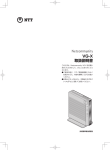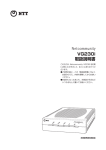Download 機能詳細ガイド(PDFファイル/約6.18 MB)
Transcript
機能詳細ガイド このたびは Netcommunity OG410X/OG810X をご利用いただき、まことにありがとうございま す。 ●本書では、本商品の設定機能について、詳細 を説明しています。 ●設定操作を行う前に、本書をよくお読みのう え、内容を理解してから設定を行ってくださ い。 技術基準適合認証品 目次 目次・・・・・・・・・・・・・・・・・・・・・・・・・・・・・・・・・・・・・・・・・・・・・・・・・・・・・・・・・・・・・・・・・・・・・・・・・・・・・ 2 本商品のマニュアルについて・・・・・・・・・・・・・・・・・・・・・・・・・・・・・・・・・・・・・・・・・・・・・・・・・・・・・・・ 4 本書の見かた・・・・・・・・・・・・・・・・・・・・・・・・・・・・・・・・・・・・・・・・・・・・・・・・・・・・・・・・・・・・・・・・・・・・・ 5 本書の構成・ ・・・・・・・・・・・・・・・・・・・・・・・・・・・・・・・・・・・・・・・・・・・・・・・・・・・・・・・・・・・・・・・・・・・・ 5 操作説明ページの構成・ ・・・・・・・・・・・・・・・・・・・・・・・・・・・・・・・・・・・・・・・・・・・・・・・・・・・・・・・・・・ 5 1 章 本商品の機能を利用する 1-1 ひかり電話を利用する・・・・・・・・・・・・・・・・・・・・・・・・・・・・・・・・・・・・・・・・・・・・・ 1-2 1-2 ルータ機能を利用する・・・・・・・・・・・・・・・・・・・・・・・・・・・・・・・・・・・・・・・・・・・・・ 1-4 ルーティング機能を利用する・・・・・・・・・・・・・・・・・・・・・・・・・・・・・・・・・・・・・・・ 1-4 アドレス変換機能を利用する・・・・・・・・・・・・・・・・・・・・・・・・・・・・・・・・・・・・・・・ 1-5 フィルタリング機能を利用する・・・・・・・・・・・・・・・・・・・・・・・・・・・・・・・・・・・・・ 1-8 ICMP に応答する・ ・・・・・・・・・・・・・・・・・・・・・・・・・・・・・・・・・・・・・・・・・・・・・・・・ 1-9 VPN 機能を利用する・・・・・・・・・・・・・・・・・・・・・・・・・・・・・・・・・・・・・・・・・・・・・・ 1-9 帯域制御機能を利用する・・・・・・・・・・・・・・・・・・・・・・・・・・・・・・・・・・・・・・・・・・・ 1-9 LAN 側にパソコンを接続する・ ・・・・・・・・・・・・・・・・・・・・・・・・・・・・・・・・・・・ 1-10 LAN 側にルータを接続する・ ・・・・・・・・・・・・・・・・・・・・・・・・・・・・・・・・・・・・・ 1-11 LAN 側にマルチキャスト対応機器を接続する・ ・・・・・・・・・・・・・・・・・・・・・ 1-15 LAN 側に UPnP 対応機器を接続する・・・・・・・・・・・・・・・・・・・・・・・・・・・・・ 1-15 2 章 本商品を設定する 2 2-1 本商品の設定・・・・・・・・・・・・・・・・・・・・・・・・・・・・・・・・・・・・・・・・・・・・・・・・・・・・・ 2-2 お客様で登録・変更いただける設定項目・・・・・・・・・・・・・・・・・・・・・・・・・・・・・ 2-2 設定の流れ・・・・・・・・・・・・・・・・・・・・・・・・・・・・・・・・・・・・・・・・・・・・・・・・・・・・・・・ 2-3 本商品の設定を行うには(ログイン)・・・・・・・・・・・・・・・・・・・・・・・・・・・・・・・・ 2-4 2-2 基本情報設定・・・・・・・・・・・・・・・・・・・・・・・・・・・・・・・・・・・・・・・・・・・・・・・・・・・・・ 2-6 [基本設定]について・・・・・・・・・・・・・・・・・・・・・・・・・・・・・・・・・・・・・・・・・・・・・・ 2-6 [かんたん設定ウィザード]について・・・・・・・・・・・・・・・・・・・・・・・・・・・・・・・・ 2-6 装置名称を設定する・・・・・・・・・・・・・・・・・・・・・・・・・・・・・・・・・・・・・・・・・・・・・・・ 2-7 ユーザ用アカウントを設定する・・・・・・・・・・・・・・・・・・・・・・・・・・・・・・・・・・・・・ 2-8 時刻を設定する・・・・・・・・・・・・・・・・・・・・・・・・・・・・・・・・・・・・・・・・・・・・・・・・・・・ 2-9 [かんたん設定(ルータ機能)]を使用する・・・・・・・・・・・・・・・・・・・・・・・・・ 2-11 2-3 ルータ設定・・・・・・・・・・・・・・・・・・・・・・・・・・・・・・・・・・・・・・・・・・・・・・・・・・・・・ プロバイダの接続設定・・・・・・・・・・・・・・・・・・・・・・・・・・・・・・・・・・・・・・・・・・・ [ルータ設定]について・・・・・・・・・・・・・・・・・・・・・・・・・・・・・・・・・・・・・・・・・・ ルータ機能の設定を行うときの注意・・・・・・・・・・・・・・・・・・・・・・・・・・・・・・・ リンク設定・・・・・・・・・・・・・・・・・・・・・・・・・・・・・・・・・・・・・・・・・・・・・・・・・・・・・ LAN インタフェース設定・ ・・・・・・・・・・・・・・・・・・・・・・・・・・・・・・・・・・・・・・・ WAN インタフェース設定・・・・・・・・・・・・・・・・・・・・・・・・・・・・・・・・・・・・・・・・ ルーティング設定・・・・・・・・・・・・・・・・・・・・・・・・・・・・・・・・・・・・・・・・・・・・・・・ DNS 設定・・・・・・・・・・・・・・・・・・・・・・・・・・・・・・・・・・・・・・・・・・・・・・・・・・・・・・ アドレス変換設定・・・・・・・・・・・・・・・・・・・・・・・・・・・・・・・・・・・・・・・・・・・・・・・ IPv4/IPv6 トランスレータ設定・・・・・・・・・・・・・・・・・・・・・・・・・・・・・・・・・・ フィルタリング設定・・・・・・・・・・・・・・・・・・・・・・・・・・・・・・・・・・・・・・・・・・・・・ 2-13 2-13 2-18 2-19 2-20 2-22 2-26 2-34 2-43 2-44 2-51 2-53 目次 VPN 設定・・・・・・・・・・・・・・・・・・・・・・・・・・・・・・・・・・・・・・・・・・・・・・・・・・・・・・ VPN パススルー設定・・・・・・・・・・・・・・・・・・・・・・・・・・・・・・・・・・・・・・・・・・・・ UPnP 設定・・・・・・・・・・・・・・・・・・・・・・・・・・・・・・・・・・・・・・・・・・・・・・・・・・・・・ PPPoE ブリッジ設定・・・・・・・・・・・・・・・・・・・・・・・・・・・・・・・・・・・・・・・・・・・・ マルチキャスト配信設定・・・・・・・・・・・・・・・・・・・・・・・・・・・・・・・・・・・・・・・・・ QoS 設定・ ・・・・・・・・・・・・・・・・・・・・・・・・・・・・・・・・・・・・・・・・・・・・・・・・・・・・・ ICMPv4/v6 Echo Reply 機能・・・・・・・・・・・・・・・・・・・・・・・・・・・・・・・・・・・ 2-63 2-67 2-68 2-69 2-70 2-71 2-72 3 章 利用シーンに応じた設定 3-1 利用シーンに応じた設定・・・・・・・・・・・・・・・・・・・・・・・・・・・・・・・・・・・・・・・・・・・ 3-2 複数固定 IP サービスを利用するには・・・・・・・・・・・・・・・・・・・・・・・・・・・・・・・・ 3-2 外部にサーバを公開するには・・・・・・・・・・・・・・・・・・・・・・・・・・・・・・・・・・・・・・・ 3-4 ファイアウォールを設定するには・・・・・・・・・・・・・・・・・・・・・・・・・・・・・・・・・・・ 3-8 PPPoE マルチセッション環境でサーバを公開するには・・・・・・・・・・・・・・・・ 3-9 「フレッツ・VPN ワイド」と同時利用するには・・・・・・・・・・・・・・・・・・・・・ 3-13 4 章 管理する 4-1 状態表示を行う・・・・・・・・・・・・・・・・・・・・・・・・・・・・・・・・・・・・・・・・・・・・・・・・・・・ 4-2 状態表示・・・・・・・・・・・・・・・・・・・・・・・・・・・・・・・・・・・・・・・・・・・・・・・・・・・・・・・・・ 4-2 ログ表示・・・・・・・・・・・・・・・・・・・・・・・・・・・・・・・・・・・・・・・・・・・・・・・・・・・・・・・・・ 4-4 4-2 再起動を行う・・・・・・・・・・・・・・・・・・・・・・・・・・・・・・・・・・・・・・・・・・・・・・・・・・・ 4-10 Web ブラウザから再起動する・・・・・・・・・・・・・・・・・・・・・・・・・・・・・・・・・・・・ 4-10 4-3 ファームウェア更新を行う・・・・・・・・・・・・・・・・・・・・・・・・・・・・・・・・・・・・・・・ 自動ファームウェア更新の設定をする・・・・・・・・・・・・・・・・・・・・・・・・・・・・・ Web ブラウザから手動で更新する・・・・・・・・・・・・・・・・・・・・・・・・・・・・・・・・ ローカルでファームウェアを更新する・・・・・・・・・・・・・・・・・・・・・・・・・・・・・ ビジネスホンから手動で確認/更新(再起動)する・・・・・・・・・・・・・・・・・ USB デバイスからファームウェアを更新する(Web ブラウザ) ・・・・・・ USB デバイスからファームウェアを更新する(多目的ボタン)・・・・・・・ 4-11 4-11 4-13 4-15 4-17 4-19 4-21 商標とライセンスについて・・・・・・・・・・・・・・・・・・・・・・・・・・・・・・・・・・・・・・・・・・・・・・・・・・・・・ 4-22 3 本商品のマニュアルについて 本商品のマニュアルは下記のように構成されています。ご利用の目的にあわせてお読み ください。 ●「最初にお読みください」 本商品の接続、ひかり電話やルータ機能を使えるようにするまでの手順をわかりやす く説明しています。 ●「安全にお使いいただくために必ずお読みください・故障かな?と思ったら」 < 表面 > あなたや他の人々への危険や財産への損害を未然に防ぎ、本商品を安全にお使いいた だくために、守っていただきたい事項を示しています。 < 裏面 > トラブルが起きたときや疑問点があるときに読んで対処してください。 原因や対策を説明しています。 ●「取扱説明書」 本商品の接続のしかた、インターネット接続の設定方法、お問い合わせ先などを記載 しています。ご使用前に必ずお読みください。 ●「機能詳細ガイド」(本書) 本商品の機能や設定方法をより詳しく記載しています。より高度な機能をご使用にな る場合にお読みください。 本商品のマニュアルは、以下のサイトからダウンロードすることが可能です。 【NTT 東日本】 NTT 東日本 HP トップ→「個人のお客さま」下部「通信機器」-「ビジネス向け機器はこ ちら」 →「商品検索」にて「OG410X/OG810X」を検索 https://web116.jp/cgi-bin/ced/search/search. cgi?searchtype=support_b&select=VoIP 【NTT 西日本】 オフィス光ソリューショントップ→「商品からさがす」ー「ビジネス機器トップへ」ー「ダ ウンロード」下部「取扱説明書」 → 「検索」にて ■ 商品カテゴリ:「事業所向けひかり電話対応アダプター」を選択 ■ 商品名 :「OG410X/OG810X」を選択 ■ キーワード :空白 → 「以上のご利用条件に同意して電子取扱説明書の検索に進む」ボタンを 押す。 http://flets-w.com/solution/kiki_info/manual/ 4 本書の見かた 本書の構成 1 本商品の機能を利用する 本商品に搭載のさまざまな機能の使用方 法について説明しています。 2 本商品を設定する 本商品や本商品のルータ機能の設定方法 について説明しています。 3 利用シーンに応じた設定 さまざまな利用シーンの本商品の設定方 法について説明しています。 4 本商品の現在の状態の表示方法、バージョ 管理する ンアップの方法などについて説明してい ます。 操作説明ページの構成 章タイトル 章ごとにタイトルが付けられて います。 タイトル 目的ごとにタイトルが付けられ ています。 操作手順説明 順番に操作を説明しています。 ワンポイント 知っておくと便利な事項、操作へ のアドバイスなどの補足説明を 示しています。 お願いまたはお知らせ 〈お願い〉 この表示を無視して、誤った取り扱いをすると、本商品の本来の性能を発揮できなかったり、機能停止を 招く内容を示しています。 〈お知らせ〉 この表示は、本商品を取り扱ううえでの注意事項を示しています。 ● 本書では、本商品のイラストは OG810Xa を例として記載しています。 ● 本書では、画面や手順は Windows® 7 で Internet Explorer® 9.0 を例として記載しています。 5 6 1 本商品の機能を利用する 1 1-1 1-1 ひかり電話を利用する ひかり電話をご利用いただくためには、ひかり電話サービス契約が必要です。 同時に複数の通話および複数の電話番号を利用する 本商品に接続したビジネスホンを使用して同時に 4 チャネル(OG410Xa/OG410Xi) または 8 チャネル(OG810Xa/OG810Xi)の相手先と通話することができます。 また、本商品の LAN ポート下部に最大 8 台までの VoIP ゲートウェイ装置を接続して、 最大 32 チャネルの同時通話ができます。 ○○-△△△△-XXX1 ○○-△△△△-XXX2 ○○-△△△△-XX32 へかける へかける へかける 最大32チャネルの同時 通話が可能 (VoIPゲートウェイ装置 ご利用時) ○○-△△△△-XXX1 ○○-△△△△-XXX2 ○○-△△△△-XXX3 ○○-△△△△-XXX4 ⋮ ○○-△△△△-XX32 (LINEポート) (LANポート) スイッチングHUB VoIP VoIP ゲートウェイ ゲートウェイ 装置 装置 VoIP ゲートウェイ 装置 ビジネスホンなど 電話機 ① 1-2 電話機 ② 電話機 ③ 電話機 ④ 電話機 ○○-△△△△-XXX1 ○○-△△△△-XXX2 ○○-△△△△-XXX3 ○○-△△△△-XXX4 ○○-△△△△-XX32 で着信 で着信 で着信 で着信 で着信 1-1 ひかり電話を利用する IP 端末収容が可能 ひかり電話をご利用の場合、本商品の LAN ポート下部に IP 端末を収容することで、映 像通話、IP 電話会議などが可能です。また、高音質音声での通話が可能です。(IP 端末 どうしの通話の場合) ひかり電話網 FOMA網 本商品 本商品の機能を利用する 1 回線終端装置 FOMAご契約者 ひかり電話ご契約者 IP端末 ワンポイント ●LAN ● ポートに収容した IP 端末の内線番号は、「10 ~ 99」の 2 桁となります。IP 端末の 操作方法は、各機器の取扱説明書などを参照してください。 ●本商品の ● LINE ポートに接続したビジネスホンなどと、本商品の LAN ポートに収容した IP 端末との内線通話はできません。 お知らせ ●IP ● 端末は、お客様にてご用意ください。IP 端末の設定方法は、各機器の取扱説明書などを 参照してください。 ●高音質通話、映像通話、IP ● 電話会議などは、それぞれに対応した機器が必要です。 1-3 1-2 ルータ機能を利用する ルーティング機能を利用する IPv4 ルーティング /IPv6 ルーティング 本商品にルーティング対象の宛先 IP アドレス / 送信元 IP アドレスなどを登録すること によって、あらかじめパケットの送信先を WAN 側 /LAN 側に振り分けることができる 機能です。 本商品で PPPoE マルチセッションをご利用になる場合は、本機能でパケットの振り分 けルールを設定してください。 [ 、IPv6ルーティング] (P2-38) を参照して 設定方法は、 [IPv4ルーティング] (P2-34) ください。 ドメインルーティング 本商品にドメイン名を指定してルーティングを設定することができます。 設定方法は、[ドメインルーティング](P2-41)を参照してください。 1-4 1-2 ルータ機能を利用する アドレス変換機能を利用する 静的 IP マスカレード 静的 IP マスカレードとは、あらかじめ固定的に使用するポート番号とパソコンなどを 結びつける機能です。 本機能により、WAN 側からの特定ポートの通信を指定したパソコンなどに送受信でき ます。 必要に応じて静的 IP マスカレードエントリ設定をすることで、特定のサイトから特定 のパソコンなどへ直接アクセスしたり、外部にサーバを公開することができます。 LAN側 WAN側 192.168.1.201 192.168.1.2 グローバルIPアドレス 200.XXX.XXX.XXX 1 本商品の機能を利用する プライベートIPアドレス 192.168.1.201 INTERNET 本商品 192.168.1.1 プライベートIPアドレス グローバルIPアドレス 設定方法は、[静的 IP マスカレード](P2-45)を参照してください。 1-5 静的 NAT 静的 NAT とは、あらかじめ固定的に使用するパソコンなどのプライベート IP アドレス をグローバル IP アドレスと結びつける機能です。本機能により、WAN 側からの通信 を指定したパソコンなどで送受信できます。 必要に応じて静的 NAT エントリ設定をすることで、特定のサイトから特定のパソコン などへ直接アクセスできます。 プライベートIPアドレス 192.168.1.201 LAN側 WAN側 192.168.1.201 192.168.1.2 グローバルIPアドレス 200.XXX.XXX.XXX INTERNET 本商品 192.168.1.1 プライベートIPアドレス グローバルIPアドレス 設定方法は、[静的 NAT](P2-47)を参照してください。 1-6 1-2 ルータ機能を利用する ヘアピン NAT ローカルのパソコンから、特定のローカルアドレスに対して、本商品のグローバル IP アドレスでアクセスを可能とする機能です。 ローカルのパソコンから、外部に公開しているサーバのグローバル IP アドレスまたは ドメインでアクセスしたい場合などに使用します。 LAN側 WAN側 1 本商品の機能を利用する 192.168.1.201 サーバ 本商品のグローバルIP アドレスでアクセス 192.168.1.2 パソコン 本商品 グローバルIPアドレス 200.200.200.1 設定方法は、[ヘアピン NAT](P2-49)を参照してください。 IPv4/IPv6 トランスレータ IPv4/IPv6 トランスレータ機能は本商品の LAN 側に接続した、IPv4 のみ対応した IP 端末の特定のドメインへの通信を、IPv6 ネットワーク上のサーバに転送させるため に使用します。 本商品に変換対象のドメインを設定し、IP 端末から変換対象のドメイン問い合わせが発 生した場合、IP 端末には IPv4/IPv6 トランスレータ専用アドレスを返却します。IP 端末から IPv4/IPv6 トランスレータ専用アドレス宛の通信が来た場合 IPv6 側に転送 します。 変換対象のドメイン問い合わせには 本商品宛のトランスレータアドレスを返却 LAN側 WAN側 DNSサーバ サーバ IP端末 トランスレータ 専用アドレス IPv4ネットワーク 本商品 IPv6ネットワーク 設定方法は、[IPv4/IPv6 トランスレータ設定](P2-51)を参照してください。 1-7 フィルタリング機能を利用する IPv4 フィルタリング /IPv6 フィルタリング 指定した条件の通信を遮断する機能です。 あらかじめ設定した条件にしたがって、パケットを選択的に通過させたり、通過を禁止 したりできます。 不必要なパケットの送受信を制限できるので、セキュリティの高い LAN が構築できま す。 本商品 LAN側 WAN側 INTERNET パケット パケットフィルタリング <設定できる項目> IPv4 の場合 IPv6 の場合 フィルタ種別 方向 送信元 IP アドレス 宛先 IP アドレス プロトコル種別 送信元ポート 宛先ポート TCP フラグ フィルタ種別 方向 送信元 IPv6 アドレス 宛先 IPv6 アドレス プロトコル種別 送信元ポート 宛先ポート ICMPv6 タイプ ICMPv6 コード TCP フラグ 設定方法は、 [IPv4フィルタリング] (P2-53) [ 、IPv6フィルタリング] (P2-58) を参照 してください。 1-8 1-2 ルータ機能を利用する ICMP に応答する ICMP に応答するには、 [ICMPv4/v6 Echo Reply 機能]の[ping 応答機能]を「有 効」に設定する必要があります。 設定方法は、[ICMPv4/v6 Echo Reply 機能](P2-72)を参照してください。 VPN 機能を利用する 1 本商品の機能を利用する 仮想プライベートネットワーク(VPN : Virtual Private Network)機能を使用する ことにより、インターネットを経由してセキュリティの高いアクセスが可能です。 本商品は、IPsec VPN に対応しています。 IPsec VPN 二つの拠点に本商品を設置し、本商品の IPsec VPN 機能を利用して拠点間のセキュア 通信が可能となります。 拠点A 拠点B IPsec VPN INTERNET 本商品 本商品 帯域制御機能を利用する インターネットとひかり電話を同時にご使用になっている場合に、音声品質を改善する ため音声パケットを優先的に送出する設定をします。 ・「無効」 音声優先制御を行いません。 ・「自動(5Mbps)」 音声パケットを優先処理します。 ・「自動(25Mbps)」 音声パケットを最優先で処理します。 設定方法は、[QoS 設定](P2-71)を参照してください。 1-9 LAN 側にパソコンを接続する 本商品の LAN 側にパソコンを接続することでパソコンからインターネットへアクセス することができます。 LAN側 本商品 LAN側 WAN側 INTERNET 本商品の WAN 側に回線終端装置ではなく、別のゲートウェイ装置などが存在する際は、 ゲートウェイ装置側に本商品の通信を許可するための、PPPoE ブリッジなどの設定が 必要になる場合があります。 設定方法は各機器の取扱説明書などを参照してください。 本商品 LAN側 別のゲートウェイ装置 WAN側 INTERNET PPPoE ブリッジ 1-10 1-2 ルータ機能を利用する LAN 側にルータを接続する 本商品の LAN 側にルータを接続して使用する際は、本商品に「PPPoE ブリッジ」と 「VPN パススルー」の設定が必要な場合があります。 PPPoE ブリッジ LAN 側に接続したルータで PPPoE を使用する場合、本商品の PPPoE ブリッジを使 用してください。 PPPoE ブリッジを用いると、LAN 側に接続したルータに直接グローバル IP アドレス を取得できます。 LAN側 WAN側 INTERNET ルータ 本商品 本商品の機能を利用する PPPoE ブリッジを使用して本商品の LAN 側に接続した機器(パソコンやゲーム機など) からの接続数と、本商品から接続する接続先の、接続数の合計は契約内容によって制限 されます。 1 PPPoE セッション PPPoE 設定 設定方法は、[PPPoE ブリッジ設定](P2-69)を参照してください。 1-11 VPN パススルー L2TP(Layer 2 Tunneling Protocol)による仮想プライベートネットワーク(VPN : Virtual Private Network)接続を使用することにより、インターネットを経由して 下記のようなアクセスが可能です。 ・LAN 側の L2TP クライアントから WAN 側の L2TP サーバへのアクセス。 ・WAN 側の L2TP クライアントから LAN 側の L2TP サーバへのアクセス。 また、IPsec(IP Security)による VPN 接続を使用することにより、インターネッ トを経由して下記のようなアクセスが可能です。 ・LAN 側の IPsec クライアントから WAN 側の IPsec サーバへのアクセス。 ・WAN 側の IPsec クライアントから LAN 側の IPsec サーバへのアクセス。 本商品の LAN 側につないだルータが L2TP/IPSec サーバとなる場合、VPN パススルー の設定が必要となります。 設定方法は、[VPN パススルー設定](P2-67)を参照してください。 お知らせ ●1 ● つの IPsec サーバに対して、複数セッションの通信提供はできません。 ●VPN ● パススルー設定を必要とする通信には、同時に複数台の端末を指定できません。 VPN パススルーの利用例 ここでは、ネットワーク上での L2TP パススルーの利用例を示します。 なお、IPsec の場合でも、L2TP と同じような構成で利用できます。 <利用例 1 > では、自宅からインターネット経由で会社のネットワークにアクセスで きます。 <利用例 2 > では、自宅の複数のパソコンからインターネット経由でそれぞれ別のネッ トワークにアクセスできます。 <利用例 3 > では、自分のネットワークに外部のパソコンからアクセスさせることが できます。 また、L2TP は、TCP/IP ベースのデータネットワーク上に VPN を作成することによっ て、リモートコンピュータからプライベートサーバへのセキュリティで保護されたデー タ転送を可能にします。 1-12 1-2 ルータ機能を利用する <利用例 1 > 本商品に接続した L2TP クライアントから L2TP サーバに接続する LAN側 WAN側 INTERNET L2TP サーバ 本商品 <利用例 2 > 本商品に接続した L2TP クライアントからそれぞれ別の L2TP サーバに接続する LAN側 WAN側 L2TP クライアント A L2TP サーバ A INTERNET 本商品 L2TP クライアント B 1 本商品の機能を利用する L2TP クライアント L2TP サーバ B <利用例 3 > 本商品に接続した L2TP サーバに接続する LAN側 WAN側 L2TP サーバ INTERNET L2TP クライアント 本商品 192.168.1.1 本商品に接続できる L2TP サーバ /IPsec サーバは 1 台のみです。 お知らせ ●L2TP ● 機能または IPsec 機能のサポート状況および設定方法は、それぞれの機器のサポー ト窓口などにお問い合わせください。 1-13 VPN パススルーの設定方法 <利用例 1,2 >の場合と<利用例 3 >の場合では、設定方法が異なります。 WAN 側の L2TP サーバへアクセスする場合の LAN 側の L2TP クライア ントの設定 <利用例 1,2 >の場合 <利用例 1,2 >の場合、本商品に設定する必要はありません。 WAN 側の L2TP クライアントへアクセスする場合の LAN 側の L2TP サー バの設定 <利用例 3 >の場合 LAN 側の L2TP サーバへ WAN 側の L2TP クライアントからアクセスする場合は、本 商品へ L2TP パススルー設定が必要です。L2TP パススルー設定で LAN 側に設置する L2TP サーバへ、WAN 側からアクセス可能にします。 1-14 1-2 ルータ機能を利用する LAN 側にマルチキャスト対応機器を接続する 本商品の LAN 側にマルチキャスト対応機器を接続する場合は、端末を接続したポート の[マルチキャスト / ユニキャスト変換機能]を「有効」に設定してください。 設定方法は、[マルチキャスト配信設定](P2-70)を参照してください。 LAN 側に UPnP 対応機器を接続する 本商品の LAN 側に UPnP 対応機器を接続して使用する場合は、本商品に「UPnP」の 設定が必要です。 UPnP(Universal Plug and Play)とは、XML 技術をベースに開発された、ネットワー ク機器どうしの相互自動認識方式です。 本機能を利用して、UPnP 対応アプリケーションを、NAT による IP アドレスやポート 番号の変換を気にすることなく、複数台のパソコンなどから同時にご利用になれます。 UPnP をご利用になるには、本商品とパソコンなどの設定が必要です。 下記にパソコンへの設定の一例を説明します。 手順や画面は Windows®7 で Internet Explorer®9.0 の例です。 本商品の機能を利用する UPnP 1 ※ 下記の設定中に「ユーザーアカウント制御」画面が表示されたら、[はい]をクリックします。 ■ 設定 1 2 [スタート](Windows® のロゴボタン)-[コントロールパネル]をク リックする ※ [表示方法]は「カテゴリ」にしてください。 [ネットワークとインターネット]をクリックする (次ページへ続く) 1-15 3 4 1-16 [ネットワークと共有センター]をクリックする タスクの[共有の詳細設定の変更]をクリックする 1-2 ルータ機能を利用する 5 [ネットワーク探索]で[ネットワーク探索を有効にする]を選択し、 [変 更の保存]をクリックする 本商品の機能を利用する 1 以上でパソコンの UPnP は動作します。 本商品の[UPnP 機能]は、初期値で「IGD」になっています。 あとは通常の接続の方法によりインターネット接続し、UPnP 対応アプリケーショ ンをご利用ください。本商品の UPnP が正常に動作すると、下記のアイコンが表示 されます。 ■[ネットワーク]画面に[OG810XA]アイコンが表示されます [OG810XA]アイコンを右クリックし、[デバイスの Web ページの表示]をクリック すると「Web 設定」が開きます。 ※ [ネットワーク]画面は[スタート]-[コンピューター]-[ネットワーク]をクリックすると表示され ます。 1-17 お知らせ [ネットワーク]画面の[OG810XA]アイコンが表示されない(本商品を検出できない) 場合 ●ケーブルの抜き差し、パソコンの ● IP アドレスの更新、本商品の設定後の再起動、バージョ ンアップ、電源 OFF/ON のあと、本商品を検出する際に時間がかかる場合があります。(30 秒程度) しばらく待ってみても本商品が検出されない場合は、パソコンを再起動してください。 ●1 ● 度 UPnP で他の UPnP 対応ルータに接続したパソコンを本商品に接続しても検出され ない場合があります。この場合は、パソコンを再起動してください。 1-18 2 本商品を設定する 2 2-1 2-1 本商品の設定 本商品の電話機能の設定は工事担当者が実施しますので、お客様による設定は不要です。 番号の追加、ダイヤルイン設定の変更など、本商品のひかり電話サービスに関する設定 変更が必要な場合は当社のサービス取扱所にご相談ください。 なお、インターネットに接続するための設定はお客様で登録、変更いただけます。 お客様で登録・変更いただける設定項目 ■ ■ ■ ■ ■ 基本設定 :ログインアカウントや時刻などを設定します。 かんたん設定ウィザード:PPPoE セッションを設定します。 ルータ設定 :ルータ機能の詳細を設定します。 保守 :バージョンアップなどの保守機能を実行します。 レポート表示 :本商品の現在の状態を表示します。 お知らせ ●本商品は以下の ● OS および Web ブラウザに対応しています。 対応 OS 対応ブラウザ Windows® RT Internet Explorer® 10.0 Windows® 8.1 Internet Explorer® 11.0 Windows® 8 Windows® 7(SP1) Windows Vista®(SP2) Internet Explorer® 10.0 Internet Explorer® 8.0,9.0,10.0 または 11.0 Internet Explorer® 8.0 または 9.0 ●設定画面や構成は ● 2014 年 9 月現在のものです。ファームウェアの更新により、設定画 面や構成が変わる場合があります。 ●設定画面にて「¥」を入力した際、Web ● ブラウザのフォント設定によっては「\」と表示さ れる場合があります。本書では「¥」に統一して記載しています。 2-2 2-1 本商品の設定 設定の流れ 本商品の LAN ポートにパソコンを接続する 本商品の電源を入れる パソコンの電源を入れる パソコンを設定する 2 本商品を設定する 「パソコンのネットワークの確認」(「取扱説 明書」P6-2)を参照して設定してください。 Web ブラウザを設定する 「Web ブ ラ ウ ザ の 設 定 」(「 取 扱 説 明 書 」 P6-6)を参照して設定してください。 設定画面にログインする(P2-4) 本商品を設定する(P2-4) 2-3 本商品の設定を行うには(ログイン) 本商品に接続したパソコンの Web ブラウザで各種設定を行うことができます。 画面は Windows® 7 で Internet Explorer® 9.0 の例です。 1 2 本商品に接続したパソコンで Web ブラウザを起動する Web ブ ラ ウ ザ の ア ド レ ス 欄 に 「http://ntt.setup/」または 「http://192.168.1.1/」と入力し、 「Enter」キーを押す 本 商 品 の IP ア ド レ ス の 初 期 値 は 「192.168.1.1」です。 3 ユーザー名とパスワードを入力し、 [OK]をクリックする ユーザー名初期値 user パスワード初期値 user 入力したパスワードは、「●●●●」で表示 されます。 パ ス ワ ー ド は 変 更 す る こ と が で き ま す。 (P2-8) 4 2-4 「Web 設定」のトップ画面が表示されます 左側のメニューにある項目をクリックすると、各設定画面が表示されます。 メニュー項目の左側に が表示されている場合は、メニュー項目をクリックすると サブメニュー項目が表示されます。 2-1 本商品の設定 本商品を設定する 2 ワンポイント ●設定画面を終了する場合は、ウィンドウの ● ださい。 をクリックして Web ブラウザを閉じてく お願い ●設定画面での操作は、画面内に配置されているボタンなどで行ってください。Web ● ブラウ ザのボタンやキーボードでのショートカットを使用すると、正常に動作しない場合があり ます。 お知らせ ●[設定保存]をクリックする前に再起動をしたり、停電があった場合、設定データは保存さ ● れません。[設定保存]を最後にクリックしたときの値が設定データとなります。 ●画面はお使いのパソコンによって一部異なる場合があります。 ● ●ログイン画面や設定画面に表示されている機種名は一例です。 ● 2-5 2-2 基本情報設定 本商品に接続したパソコンの Web ブラウザで各種設定を行うことができます。ここで は、下記の基本情報の設定について説明します。 [基本設定]について ■ 装置名称設定 ■ ユーザ用アカウント設定 ■ 時刻設定 [かんたん設定ウィザード]について ■ かんたん設定(ルータ機能) お知らせ ●他の設定項目については、 ● 「お客様で登録・変更いただける設定項目」 (P2-2)を参照してく ださい。 2-6 2-2 基本情報設定 装置名称を設定する 本商品の名称を設定することができます。 1 2 3 4 5 本商品を設定する 2 Web ブラウザを起動して、「Web 設定」のトップ画面を開く 「本商品の設定を行うには(ログイン)」(P2-4)の手順 1 ~ 3 を行います。 [基本設定]をクリックする [装置名称設定]をクリックする [装置名称]に本商品の名称を入力する 全角文字、半角英数字と記号(「;」「"」「'」「¥」「<」「>」を除く)10 文字以内で入 力します。(初期値:GW 装置) [設定保存]をクリックする 設定内容が反映され保存されます。 取り消す場合は、[設定保存]をクリックする前に[トップページへ戻る]をクリッ クしてください。 2-7 ユーザ用アカウントを設定する 設定画面にログインするためのパスワードを設定します。 1 2 3 4 5 Web ブラウザを起動して、「Web 設定」のトップ画面を開く 「本商品の設定を行うには(ログイン)」(P2-4)の手順 1 ~ 3 を行います。 [基本設定]をクリックする [ユーザ用アカウント設定]をクリックする [パスワード]にパスワードを入力する 半角英数字と記号(「-」「/」「_」)で、16 文字以内で入力します。 入力したパスワードは、「●●●●」で表示されます。 [設定保存]をクリックする 設定内容が反映され保存されます。 取り消す場合は、[設定保存]をクリックする前に[トップページへ戻る]をクリッ クしてください。 お願い ●設定したパスワードを忘れてしまうと、 ● 本商品へのログインができなくなります。パスワー ドは忘れないようにご注意ください。万一パスワードを忘れてしまった場合には、当社の サービス取扱所にお問い合わせください。 2-8 2-2 基本情報設定 時刻を設定する 本商品に現在時刻を設定します。また、時刻の自動取得を設定します。 1 2 3 本商品を設定する 2 Web ブラウザを起動して、「Web 設定」のトップ画面を開く 「本商品の設定を行うには(ログイン)」(P2-4)の手順 1 ~ 3 を行います。 [基本設定]をクリックする [時刻設定]をクリックする (次ページへ続く) 2-9 4 各項目を設定する ■ 時刻入力 [時刻入力] 現在時刻を半角数字と記号で、 「YYYY/MM/DD hh:mm:ss」(YYYY: 西暦年、 MM: 月、DD: 日、hh: 時(24 時間制)、mm: 分、ss: 秒)の形式で入力 してください。 DD と hh の間に半角スペースを入れてください。 < 例 >2014 年 4 月 19 日 10 時 10 分 10 秒の場合 2014/04/19 10:10:10 時刻入力が空欄の場合は、現在時刻の変更を行いません。 ■ 自動取得設定 [取得機能](初期値: 有効) 自動取得機能を利用するかどうかを指定します。 [サーバアドレス設定方法](初期値: 自動) サーバアドレスの設定方法を指定します。 • 自動 NTP サーバのアドレスを自動的に取得します。 • 手動 NTP サーバのアドレスを手動で設定します。 [NTP サーバ]にサーバアドレスを設定してください。 [NTP サーバ] NTP サーバのホスト名または IP アドレスを入力します。 5 [設定保存]をクリックする 設定内容が反映され保存されます。 取り消す場合は、[設定保存]をクリックする前に[トップページへ戻る]をクリッ クしてください。 お知らせ ●自動取得設定の取得機能を「有効」に設定した場合は、時刻取得時に現在時刻が更新され ● ます。 お願い ●本商品の電源を切った状態が ● 3 日以上続いた際に、設定した時刻が初期値(2014 年 1 月 1 日 00 時 00 分 00 秒)に戻る場合があります。現在時刻の時刻入力を行うか、自動取 得設定の取得機能を「有効」に設定している場合は、時刻の自動取得を行うと時刻が設定 されます。 2-10 2-2 基本情報設定 [かんたん設定(ルータ機能)]を使用する 最大 5 個までの PPPoE セッションを設定できます。 プロバイダの接続設定など、主に使用するセッションは PPP1 に設定してください。 本商品を設定する 2 1 2 Web ブラウザを起動して、「Web 設定」のトップ画面を開く 「本商品の設定を行うには(ログイン)」(P2-4)の手順 1 ~ 3 を行います。 [かんたん設定ウィザード]→[かんたん設定(ルータ機能)]をクリッ クする (次ページへ続く) 2-11 3 各項目を設定する かんたん PPPoE 設定において、(PPP1)~(PPP5)の設定ができます。 利用しない PPPoE セッションについて設定する必要はありません。 ■■かんたん PPPoE 設定(PPP1) [インタフェース名] インタフェースの名称を入力します。 半角英数字と記号(「-」「/」「_」)8 文字以内で入力します。 [セッション](初期値: 無効) 設定を有効にするには、「有効」をクリックして選択します。 [ユーザ名] プロバイダから指定された PPPoE 認証用の ID を半角英数字と記号(「;」 「"」 「'」 「¥」「<」「>」「 」〈スペース〉を除く)128 文字以内で入力します。 [パスワード] プロバイダから指定された PPPoE 認証用のパスワードを半角英数字と記号 (「;」「"」「'」「¥」「<」「>」「 」〈スペース〉を除く)128 文字以内で入力し ます。 2-12 4 [設定保存]をクリックする 5 6 「設定内容を保存しました。」と表示されたら[OK]をクリックする 設定内容が反映され保存されます。 取り消す場合は、[設定保存]をクリックする前に[トップページへ戻る]をクリッ クしてください。 「かんたん設定ウィザードでの設定が完了しました。」と表示されたら [トップページへ戻る]をクリックする 2-3 ルータ設定 プロバイダの接続設定 本商品のブロードバンドルータ機能を使ってインターネットに接続する場合にプロバイ ダの接続設定を行います。 1 2 3 4 Web ブラウザを起動して、「Web 設定」のトップ画面を開く 「本商品の設定を行うには(ログイン)」(P2-4)の手順 1 ~ 3 を行います。 本商品を設定する 2 [ルータ設定]をクリックする [WAN インタフェース設定]をクリックする [接続先(PPPoE)]をクリックする (次ページへ続く) 2-13 5 2-14 設定を行うインタフェースの[編集]をクリックする 通常は PPP1 を使用します。 2-3 ルータ設定 6 各項目を設定する 2 本商品を設定する ■ 基本設定 [インタフェース名](初期値:PPP1 ~ PPP5) インタフェースの名称を入力します。 半角英数字と記号(「-」「/」「_」)8 文字以内で入力します。 [セッション](初期値:無効) 設定を有効にするには、「有効」をクリックして選択します。 [接続モード](初期値:要求時接続(自動切断する)) PPPoE セッションの接続モードを指定します。 • 要求時接続(自動切断する) WAN 側にインターネットアクセスしたときに、接続を開始します。 無通信状態が一定時間続いた場合、自動的に切断します。 • 要求時接続(自動切断しない) WAN 側にインターネットアクセスしたときに、接続を開始します。 • 常時接続 常に接続します。 [自動切断するまでの時間(秒)](初期値:1800) 要求時接続(自動切断する)に設定しているときに自動切断するまでの時間を 入力します。 設定範囲:60 ~ 86400 ■ 認証設定 [ユーザ名] プロバイダから指定された PPPoE 認証用の ID を半角英数字と記号(「;」 「"」 「'」 「¥」「<」「>」「 」〈スペース〉を除く)128 文字以内で入力します。 [パスワード] プロバイダから指定された PPPoE 認証用のパスワードを半角英数字と記号(「;」 「"」「'」「¥」「<」「>」「 」〈スペース〉を除く)128 文字以内で入力します。 [認証方式](初期値:自動認証) PPPoE セッションの認証方式を指定します。 • 暗号化されていないパスワード(PAP) • チャレンジハンドシェーク認証プロトコル(CHAP) • 自動認証 サーバから要求された認証方式に合わせて接続します。 (次ページへ続く) 2-15 ■ IPv4 アドレス設定 [アドレス設定方法](初期値: IP アドレスの自動取得) IP アドレスの取得方法を指定します。 • IP アドレスの自動取得 プロバイダから自動的に割り当てられる IP アドレスを使用する場合に選択し ます。プロバイダから特に指定がない限りは、「IP アドレスの自動取得」を選 択します。 • IP アドレスの手動設定 固定 IP アドレスサービスを使用して、グローバル IP アドレスが指定されて いる場合に選択します。 • Unnumbered プロバイダから割り当てられた複数のグローバル IP アドレスを、本商品およ び本商品に接続されたパソコンにそれぞれ設定する場合に選択します。 [IP アドレス] [アドレス設定方法]で「IP アドレスの手動設定」を選択した場合に、プロバイ ダから指定された IP アドレスを入力します。 [マスク長] 送信元 IP アドレスに対するマスクのビット数を表す数値を入力します。 設定範囲:1 ~ 30 [払い出し DNS サーバアドレス利用] 払い出し DNS サーバアドレスを利用するかどうかを指定します。 [プライマリ DNS サーバアドレス] 払い出し DNS サーバアドレスを利用しない場合は、プロバイダから指定され たプライマリ DNS サーバの IP アドレスを入力します。 [セカンダリ DNS サーバアドレス] 払い出し DNS サーバアドレスを利用しない場合は、プロバイダから指定され たセカンダリ DNS サーバの IP アドレスを入力します。 ■ 詳細設定 [MTU 値](初期値:1454) 1 回の転送で送信できるデータの最大値を入力します。 設定範囲:576 ~ 1492 [MRU 値](初期値:1492) 1 回の転送で受信できるデータの最大値を入力します。 設定範囲:576 ~ 1492 [PPP キープアライブ機能](初期値:使用する) PPP キープアライブ機能を使用するかどうかを指定します。 [LCP ECHO 送信間隔(秒)](初期値:60) LCP ECHO 送信間隔を入力します。 設定範囲:1 ~ 255 [LCP ECHO リトライ送信間隔(秒)](初期値:10) LCP ECHO リトライ送信間隔を入力します。 設定範囲:1 ~ 255 [LCP ECHO リトライ回数(回)](初期値:10) LCP ECHO リトライ回数を入力します。 設定範囲:1 ~ 255 2-16 2-3 ルータ設定 ■ セキュリティ設定 [ステルスモード](初期値: 有効) ステルスモード機能を利用するかどうかを指定します。 [攻撃検出](初期値:有効) 攻撃検出機能を利用するかどうかを指定します。 7 [設定保存]をクリックする 8 「接続先変更のため回線接続中は、回線が切断されます。よろしいです か?」と表示されたら[OK]をクリックする 設定内容が反映され保存されます。 取り消す場合は、[設定保存]をクリックする前に[前のページへ戻る]をクリック してください。 本商品を設定する 2 お知らせ ●[アドレス設定方法]を「Unnumbered」に設定する場合は、下記設定を行う必要があり ● ます。 ·[IPv4 · アドレス設定]の[プライマリ DNS サーバアドレス] ·[IPv4 · アドレス設定]の[セカンダリ DNS サーバアドレス] ·[LAN · インタフェースの設定] (P2-22)の[IPv4 アドレス設定]の[IP アドレス]と[マ スク長] ·[LAN · インタフェースの設定] (P2-22)の[DHCPv4 サーバ設定]の[DHCPv4 サーバ 機能]を「無効」に設定 ·[アドレス変換設定] · (P2-44)の[NAT 設定]の「有効」のチェックを外す ·[フィルタリング設定] · (P2-53) の [IPv4 フィルタリングエントリ編集] の [フィルタ種別] を「許可」に設定 2-17 [ルータ設定]について [ルータ設定]メニューでは、以下の項目の設定ができます。 ■リンク設定(P2-20) 各ポートのリンク動作の設定ができます。 ■ LAN インタフェース設定(P2-22) LAN 接続の設定ができます。 ■ WAN インタフェース設定(P2-26) WAN 接続の設定と PPPoE セッションの設定ができます。 ■ルーティング設定(P2-34) IPv4 と IPv6 について、スタティックルーティング機能、ドメインルーティング機能の設定 ができます。 ■ DNS 設定(P2-43) DNS クエリ応答の設定ができます。 ■アドレス変換設定(P2-44) NAT、静的 IP マスカレード、静的 NAT、ヘアピン NAT の設定ができます。 ■ IPv4/IPv6 トランスレータ設定(P2-51) IPv4/IPv6 変換機能の設定ができます。 ■フィルタリング設定(P2-53) IPv4 と IPv6 について、パケットフィルタリング機能の設定ができます。 ■ VPN 設定(P2-63) IPsec VPN の設定ができます。 ■ VPN パススルー設定(P2-67) VPN パススルー機能の設定ができます。 ■ UPnP 設定(P2-68) UPnP 機能の設定ができます。 ■ PPPoE ブリッジ設定(P2-69) PPPoE ブリッジ機能の設定ができます。 ■マルチキャスト配信設定(P2-70) マルチキャスト配信機能の設定ができます。 ■ QoS 設定(P2-71) パケットシェービングの設定ができます。 ■ ICMPv4/v6 Echo Reply 機能(P2-72) ping 応答機能の設定ができます。 お願い ●設定内容を理解しないで設定を変更すると、ひかり電話やルータ機能が利用できなくなる ● 場合があります。 2-18 2-3 ルータ設定 ルータ機能の設定を行うときの注意 本商品で利用するひかり電話などのサービスでは、以下のプロトコルを利用しています。 以下の利用プロトコルの通信が阻害されるような設定は行わないでください。 また、本商品で利用するプロトコルは予告なく追加される場合がありますので、ご注意 ください。 ■利用プロトコル ・ SIP ・ RTP ・ HTTP ・ DHCPv4 ・ DHCPv6 ・ MLDv2 2 本商品を設定する ・ ICMPv6 2-19 リンク設定 本商品の LAN ポートに接続する機器が LAN のオートネゴシエーションに対応してい ないなど、ポートのインタフェース条件を合わせる必要がある場合に設定します。 1 2 3 4 2-20 Web ブラウザを起動して、「Web 設定」のトップ画面を開く 「本商品の設定を行うには(ログイン)」(P2-4)の手順 1 ~ 3 を行います。 [ルータ設定]→[リンク設定]をクリックする 各ポートのリンク設定を指定する 各 ポ ー ト の リ ン ク 動 作 を、「 自 動、100Mbps 全 二 重、100Mbps 半 二 重、 10Mbps 全二重、10Mbps 半二重」から選択します。(初期値:自動設定) ・自動設定 伝送速度/伝送モードを自動で設定します。 ・100Mbps 全二重 伝送速度を 100Mbps、伝送モードを全二重に設定します。 ・100Mbps 半二重 伝送速度を 100Mbps、伝送モードを半二重に設定します。 ・10Mbps 全二重 伝送速度を 10Mbps、伝送モードを全二重に設定します。 ・10Mbps 半二重 伝送速度を 10Mbps、伝送モードを半二重に設定します。 [設定保存]をクリックする 設定内容が反映され保存されます。 取り消す場合は、[設定保存]をクリックする前に[トップページへ戻る]をクリッ クしてください。 2-3 ルータ設定 本商品を設定する 2 お願い ●WAN ● ポートは、設定変更しないでください。通話ができなくなる場合があります。 ●本商品の ● LAN ポート下部に VoIP ゲートウェイ装置を接続している場合は、そのポートは 設定変更しないでください。通話ができなくなる場合があります。 お知らせ ●リンク設定は、必ず接続先の機器を確認して、次の表の○印の組み合わせになるように設 ● 定してください。 接続先ポート 自動 自動 100Mbps 全二重 100Mbps 半二重 10Mbps 全二重 10Mbps 半二重 ○ - ○ - ○ 自ポート 100Mbps 全二重 - ○ - - - 100Mbps 半二重 ○ - ○ - - 10Mbps 全二重 - - - ○ - 10Mbps 半二重 ○ - - - ○ ●本商品に接続する機器が ● 1000Mbps に対応している場合、本商品のリンク設定を「自動」 に設定することで 1000Mbps でリンクすることが可能です。 2-21 LAN インタフェース設定 LAN についての基本設定です。通常は、変更する必要はありません。 2-22 1 2 Web ブラウザを起動して、「Web 設定」のトップ画面を開く 「本商品の設定を行うには(ログイン)」(P2-4)の手順 1 ~ 3 を行います。 [ルータ設定]→[LAN インタフェース設定]をクリックする 2-3 ルータ設定 3 各項目を設定する ■■基本設定 [インタフェース名](初期値: LAN) LAN インタフェースの名称を入力します。半角英数字と記号(「-」「/」「_」) 8 文字以内で入力します。 ■■IPv4 アドレス設定 [IP アドレス](初期値: 192.168.1.1) 本商品の LAN 側 IP アドレスを入力します。 [マスク長](初期値: 24) サブネットマスクのビット数を表す数値を入力します。 設定範囲:8 ~ 29 [RA 払い出し](初期値: 有効) RA 払い出し機能を利用するかどうかを指定します。 [PD 払い出し](初期値: 有効) PD 払い出し機能を利用するかどうかを指定します。 ■■DHCPv4 サーバ [DHCP サーバ機能](初期値: 有効) DHCP サーバ機能を利用するかどうかを指定します。 [割り付け先頭アドレス](初期値: 192.168.1.100) LAN に接続された端末に払い出す IP アドレスの先頭アドレスを入力します。 [IPv4 アドレス設定]に設定した IP アドレスと同じネットワークのアドレス を入力してください。 [リース時間](初期値: 4) 払い出した IP アドレスのリース時間を入力します。 設定範囲:1 ~ 48(時間) [プライマリ DNS サーバアドレス](初期値: 192.168.1.1) LAN に接続された端末用のプライマリ DNS サーバの IP アドレスを入力しま す。 [セカンダリ DNS サーバアドレス] LAN に接続された端末用のセカンダリ DNS サーバの IP アドレスを入力しま す。 [デフォルトゲートウェイ](初期値: 192.168.1.1) LAN に接続された端末用のデフォルトゲートウェイの IP アドレスを入力しま す。 [プライマリ WINS サーバアドレス] LAN に接続された端末用のプライマリ WINS サーバの IP アドレスを入力し ます。 (次ページへ続く) 本商品を設定する 2 ■■IPv6 アドレス払い出し設定 2-23 [セカンダリ WINS サーバアドレス] LAN に接続された端末用のセカンダリ WINS サーバの IP アドレスを入力し ます。 [DHCP RENEW 種別](初期値:RENEW 誘起) LAN に接続された端末に対して設定情報を再取得させる場合の動作種別を指 定します。 ・初期化誘起 再取得時に使用可能な設定情報を再度問い合わせさせます。 ・RENEW 誘起 再取得時に設定情報を再要求させます。 ■■DHCPv4 固定割付テーブル LAN に接続された端末に固定の IP アドレスを割り付けたい場合に設定します。 [IP アドレス] LAN に接続された端末に割り付ける IP アドレスを入力します。 [MAC アドレス] IP アドレスを割り付ける端末の MAC アドレスを入力します。 4 2-24 [設定保存]をクリックする 設定内容が反映され保存されます。 取り消す場合は、[設定保存]をクリックする前に[トップページへ戻る]をクリッ クしてください。 2-3 ルータ設定 お願い 本商品を設定する 2 ●[IPv4 ● アドレス設定]の[IP アドレス]に、WAN 側 IP アドレスと同一アドレスおよび同 一セグメントのアドレスを設定しないでください。本商品が正常に動作しません。[IPv4 アドレス設定]を行う際は、必ず WAN 側 IP アドレスおよび WAN 側セグメントをご確認 ください。 ●[IPv4 ● アドレス設定]の[IP アドレス]に設定したアドレスは本商品で利用します。LAN ポートへ接続する装置では利用しないでください。 ●本商品の下部に ● VoIP ゲートウェイ装置や IP 端末を接続している場合は、[DHCPv4 サー バ設定]の[DHCPv4 サーバ機能]を「無効」に設定しないでください。VoIP ゲートウェ イ装置や IP 端末が利用できなくなる場合があります。 お知らせ ●[IPv4 ● アドレス設定]の[IP アドレス]には、ネットワークアドレス(例:192.168.1.0)、 ネットワークブロードキャストアドレス(例:192.168.1.255)は設定できません。(例は [IP アドレス]の[マスク長]が 24 の場合です。) ●LAN ● インタフェースの設定は、以下の IP アドレスとマスク長の組み合わせでご利用くだ さい。 クラス IP アドレス マスク長 クラス A 10.0.0.0 ~ 10.255.255.255 8 ~ 29 クラス B 172.16.0.0 ~ 172.31.255.255 16 ~ 29 クラス C 192.168.0.0 ~ 192.168.255.255 24 ~ 29 ●[DHCPv4 ● 固定割付テーブル]の[IP アドレス]は、[DHCPv4 サーバ設定]の[割り付 け先頭アドレス]から 128 番目までの IP アドレスを設定してください。(例:[割り付け 先頭アドレス]が「192.168.1.100」の場合、 「192.168.1.100」~「192.168.1.227」 まで) 2-25 WAN インタフェース設定 接続先の設定です。以下の項目を設定します。 ・WAN ・接続先(PPPoE) WAN WAN 接続を行う場合に設定します。 1 2 2-26 Web ブラウザを起動して、「Web 設定」のトップ画面を開く 「本商品の設定を行うには(ログイン)」(P2-4)の手順 1 ~ 3 を行います。 [ルータ設定]→[WAN インタフェース設定]→[WAN]をクリッ クする 2-3 ルータ設定 3 各項目を設定する ■■基本設定 [インタフェース名](初期値:WAN) WAN インタフェースの名称を入力します。半角英数字と記号(「-」「/」「_」) 8 文字以内で入力します。 ■■IPv4 アドレス設定 (次ページへ続く) 2 本商品を設定する [アドレス設定方法](初期値:自動) IP アドレスの設定方法を指定します。ひかり電話オフィスタイプ(フレッツ 光ネクスト)またはひかり電話オフィス A(エース)をご利用の場合は、 「自動」 に設定してください。 ・自動 IP アドレスを自動的に取得します。 ・手動 固定 IP アドレスを手動で設定します。 ・無効 WAN 側 IP アドレスを設定しません。 [IP アドレス] [アドレス設定方法]で「手動」を選択した場合に、固定 IP アドレスを入力し ます。 [マスク長] [アドレス設定方法]で「手動」を選択した場合に、サブネットマスクのビッ ト数を表す数値を入力します。 [デフォルトゲートウェイアドレス] [アドレス設定方法]で「手動」を選択した場合に、デフォルトゲートウェイ の IP アドレスを入力します。 [プライマリ DNS サーバアドレス] [アドレス設定方法]で「手動」を選択した場合に、プライマリ DNS サーバ の IP アドレスを入力します。 [セカンダリ DNS サーバアドレス] [アドレス設定方法]で「手動」を選択した場合に、セカンダリ DNS サーバ の IP アドレスを入力します。 [DHCPv4 経路情報ルーティング](初期値:有効) [アドレス設定方法]で「自動」を選択した場合に、DHCP の経路情報でルーティ ングするかどうかを指定します。 2-27 ■■セキュリティ設定 [ステルスモード](初期値:有効) ステルスモード機能を利用するかどうかを指定します。 [v6 セキュリティレベル](初期値:標準) v6 セキュリティのレベルを指定します。 ・無効 ・標準 ・高度 [攻撃検出](初期値:有効) 攻撃検出機能を利用するかどうかを指定します。 4 [設定保存]をクリックする 設定内容が反映され保存されます。 取り消す場合は、[設定保存]をクリックする前に[トップページへ戻る]をクリッ クしてください。 お知らせ ●[マスク長]は、WAN ● 側ネットワークのサブネットマスクに合わせて設定してください。 ●複数固定 ● IP サービスの詳細については、契約プロバイダにお問い合わせください。 ●[v6 ● セキュリティレベル]を「無効」にした場合、NTT 東日本・NTT 西日本のフレッツ 光ネクスト網内で折り返す通信(NTT 東日本・NTT 西日本との契約により可能となるもの) を許容し、かつその他の IPv6 を使用したインターネット側からの通信を許容します。[v6 セキュリティレベル]を「無効」に設定することで、LAN に接続した機器が危険にさらさ れる可能性がありますので、設定する際は十分にご注意ください。 2-28 2-3 ルータ設定 接続先(PPPoE) 最大 5 個までの PPPoE セッションを設定できます。 プロバイダの接続設定など、主に使用するセッションは PPP1 に設定してください。 本商品を設定する 2 1 2 Web ブラウザを起動して、「Web 設定」のトップ画面を開く 「本商品の設定を行うには(ログイン)」(P2-4)の手順 1 ~ 3 を行います。 [ルータ設定]→[WAN インタフェース設定]→[接続先(PPPoE)] をクリックする (次ページへ続く) 2-29 3 2-30 設定を行うインタフェースの[編集]をクリックする 2-3 ルータ設定 4 各項目を設定する ■■基本設定 2 本商品を設定する [インタフェース名] インタフェースの名称を入力します。 半角英数字と記号(「-」「/」「_」)8 文字以内で入力します。 [セッション](初期値: 無効) 設定を有効にするには、「有効」をクリックして選択します。 [接続モード](初期値:要求時接続(自動切断する)) PPPoE セッションの接続モードを指定します。 • 要求時接続(自動切断する) WAN 側にインターネットアクセスしたときに、接続を開始します。 無通信状態が一定時間続いた場合、自動的に切断します。 • 要求時接続(自動切断しない) WAN 側にインターネットアクセスしたときに、接続を開始します。 • 常時接続 常に接続します。 [自動切断するまでの時間(秒)](初期値: 1800) 要求時接続(自動切断する)に設定しているときに自動切断するまでの時間を 入力します。 設定範囲: 60 ~ 86400 ■■認証設定 [ユーザ名] プロバイダから指定された PPPoE 認証用の ID を半角英数字と記号(「;」 「"」 「'」 「¥」「<」「>」「 」〈スペース〉を除く)128 文字以内で入力します。 [パスワード] プロバイダから指定された PPPoE 認証用のパスワードを半角英数字と記号 ( 「;」 「"」 「'」 「¥」 「<」 「>」 「 」 〈スペース〉を除く)128 文字以内で入力します。 [認証方式](初期値:自動認証) 認証方式を指定します。 • 暗号化されていないパスワード(PAP) • チャレンジハンドシェーク認証プロトコル(CHAP) • 自動認証 サーバから要求された認証方式に合わせて接続します。 (次ページへ続く) 2-31 ■■IPv4 アドレス設定 [アドレス設定方法](初期値:IP アドレスの自動取得) IP アドレスの取得方法を指定します。 • IP アドレスの自動取得 プロバイダから自動的に割り当てられる IP アドレスを使用する場合に選択し ます。プロバイダから特に指定がない限りは、「IP アドレスの自動取得」を 選択します。 • IP アドレスの自動取得 固定 IP アドレスサービスを使用して、グローバル IP アドレスが指定されて いる場合に選択します。 • Unnumbered プロバイダから割り当てられた複数のグローバル IP アドレスを、本商品およ び本商品に接続されたパソコンなどにそれぞれ設定する場合に選択します。 [IP アドレス] [アドレス設定方法]で「IP アドレスの手動設定」を選択した場合に、プロバイ ダから指定された IP アドレスを入力します。 [マスク長] [アドレス設定方法]で「IP アドレスの手動設定」を選択した場合に、サブネッ トマスクのビット数を表す数値を入力します。 設定範囲:1 ~ 30 [払い出し DNS サーバアドレス利用](初期値: 利用する) 払い出し DNS サーバアドレスを利用するかどうかを指定します。 [プライマリ DNS サーバアドレス] 払い出し DNS サーバアドレスを利用しない場合は、プロバイダから指定され たプライマリ DNS サーバの IP アドレスを入力します。 [セカンダリ DNS サーバアドレス] 払い出し DNS サーバアドレスを利用しない場合は、プロバイダから指定され たセカンダリ DNS サーバの IP アドレスを入力します。 ■■詳細設定 [MTU 値](初期値: 1454) 1 回の転送で送信できるデータの最大値を入力します。 設定範囲: 576 ~ 1492 [MRU 値](初期値: 1492) 1 回の転送で受信できるデータの最大値を入力します。 設定範囲: 576 ~ 1492 [PPP キープアライブ機能](初期値:使用する) PPP キープアライブ機能を使用するかどうかを指定します。 [LCP ECHO 送信間隔(秒)](初期値:60) LCP ECHO 送信間隔を入力します。 設定範囲:1 ~ 255 [LCP ECHO リトライ送信間隔(秒)](初期値:10) LCP ECHO リトライ送信間隔を入力します。 設定範囲:1 ~ 255 2-32 2-3 ルータ設定 [LCP ECHO リトライ回数(回)](初期値:10) LCP ECHO リトライ回数を入力します。 設定範囲:1 ~ 255 ■■セキュリティ設定 [ステルスモード](初期値: 有効) ステルスモード機能を利用するかどうかを指定します。 [攻撃検出](初期値:有効) 攻撃検出機能を利用するかどうかを指定します。 [設定保存]をクリックする 6 「接続先変更のため回線接続中は、回線が切断されます。よろしいです か?」と表示されたら[OK]をクリックする 設定内容が反映され保存されます。 取り消す場合は、[設定保存]をクリックする前に[前のページへ戻る]をクリック してください。 2 本商品を設定する 5 お知らせ ●[アドレス設定方法]を「Unnumbered」に設定する場合は、下記設定を行う必要があり ● ます。 ·[IPv4 · アドレス設定]の[プライマリ DNS サーバアドレス] ·[IPv4 · アドレス設定]の[セカンダリ DNS サーバアドレス] ·[LAN · インタフェース設定] (P2-22)の[IPv4 アドレス設定]の[IP アドレス]と[マス ク長] ·[LAN · インタフェース設定] (P2-22) の [DHCPv4 サーバ設定] の [DHCPv4 サーバ機能] を「無効」に設定 ·[アドレス変換設定] · (P2-44)の[NAT 設定]の「有効」のチェックを外す ·[フィルタリング設定] · (P2-53) の [IPv4 フィルタリングエントリ編集] の [フィルタ種別] を「許可」に設定 2-33 ルーティング設定 IPv4 と IPv6 について、スタティックルーティング機能の設定ができます。 IPv4 ルーティング 1 2 2-34 Web ブラウザを起動して、「Web 設定」のトップ画面を開く 「本商品の設定を行うには(ログイン)」(P2-4)の手順 1 ~ 3 を行います。 [ルータ設定]→[ルーティング設定]→[IPv4 ルーティング]をクリッ クする 2-3 ルータ設定 3 各項目を設定する ■■デフォルトルート設定 ■■IPv4 ルーティングエントリ [スタティックルーティング機能](初期値: 有効) スタティックルーティング機能を使用するかどうかを指定します。 「有効」を選択した場合には、次の[IPv4 ルーティングエントリ]で設定した 内容が有効となります。 2 本商品を設定する [ルーティング先](初期値: PPP1) ルーティング先を指定します。 ・PPP1 ~ PPP5 [WAN インタフェース設定]の[接続先(PPPoE)]に設定したセッショ ンをデフォルトルートに設定する場合に選択します。 ・WAN [WAN インタフェース設定]の[WAN]に設定した接続先をデフォルトルー トに設定する場合に選択します。 ・IP アドレス指定 デフォルトルートを IP アドレスで指定する場合に選択します。次の[ルー ティング先 IP アドレス]に IP アドレスを設定してください。 [ルーティング先 IP アドレス] [ルーティング先]で「IP アドレス指定」を選択した場合に、デフォルトルー トに設定する IP アドレスを入力します。 ■■IPv4 ルーティングテーブル IPv4 ルーティングエントリに登録されている設定が表示されます。 4 [設定保存]をクリックする 設定内容が反映され保存されます。 取り消す場合は、[設定保存]をクリックする前に[トップページへ戻る]をクリッ クしてください。 (次ページへ続く) 2-35 5 2-36 [IPv4 ルーティングテーブル]で、編集する項目の[編集]をクリッ クする 2-3 ルータ設定 6 ■■IPv4 ルーティングエントリ編集 [指定方法](初期値:宛先 IP アドレス指定) ルーティングエントリの指定方法を指定します。 ・宛先 IP アドレス指定 宛先の IP アドレスで指定します。 ・送信元アドレス指定 送信元のアドレスで指定します。 [宛先 IP アドレス] 宛先の IP アドレスを入力します。 [マスク長] ネットマスクを入力します。 設定範囲:1 ~ 32 [送信元 IP アドレス] 送信元の IP アドレスを入力します。 [ゲートウェイ](初期値:PPP1) ゲートウェイを指定します。 ・PPP1 ~ PPP5 ・WAN ・IP アドレス指定 [ゲートウェイ IP アドレス] [ゲートウェイ]で「IP アドレス指定」を選択した場合に、ゲートウェイに指 定する IP アドレスを入力します。 2 本商品を設定する 7 次の各項目を設定する [設定保存]をクリックする 設定内容が反映され保存されます。 取り消す場合は、[設定保存]をクリックする前に[前のページへ戻る]をクリック してください。 ワンポイント [IPv4 ルーティングテーブル]を削除するには 手順 2 の[IPv4 ルーティングテーブル]で、削除する項目の[削除]をクリックします。 2-37 IPv6 ルーティング 1 2 3 Web ブラウザを起動して、「Web 設定」のトップ画面を開く 「本商品の設定を行うには(ログイン)」(P2-4)の手順 1 ~ 3 を行います。 [ルータ設定]→[ルーティング設定]→[IPv6 ルーティング]をクリッ クする 次の各項目を設定する ■■スタティックルーティング設定 [スタティックルーティング機能](初期値: 有効) スタティックルーティング機能を使用するかどうかを指定します。 「有効」を選択した場合には、次の[IPv6 ルーティングエントリ]で設定した 内容が有効となります。 ■■IPv6 ルーティングエントリ IPv6 ルーティングエントリに登録されている設定が表示されます。 4 2-38 [設定保存]をクリックする 設定内容が反映され保存されます。 取り消す場合は、[設定保存]をクリックする前に[トップページへ戻る]をクリッ クしてください。 2-3 ルータ設定 5 [IPv6 ルーティングエントリ]で、編集する項目の[編集]をクリッ クする 6 7 次の各項目を設定する 本商品を設定する 2 ■■IPv6 ルーティングエントリ編集 [宛先 IPv6 アドレス] 宛先の IPv6 アドレスを入力します。 [プレフィックス長] 宛先 IPv6 アドレスに対するプレフィックスのビット数を表す数値を入力しま す。 設定範囲:1 ~ 128 [ゲートウェイ IP アドレス] ゲートウェイに指定する IPv6 アドレスを入力します。 [設定保存]をクリックする 設定内容が反映され保存されます。 取り消す場合は、[設定保存]をクリックする前に[前のページへ戻る]をクリック してください。 2-39 ワンポイント [IPv6 ルーティングエントリ]を削除するには 手順 2 の[IPv6 ルーティングエントリ]で、削除する項目の[削除]をクリックします。 お願い ●本商品の ● LAN 側に IPv6 対応ルータを接続する場合、IPv6 ルータで利用する IPv6 アド レスの設定を必ずご確認ください。 ●IPv6 ● ルータで利用する IPv6 アドレスのインタフェース ID が「::1」の場合、本商品と IPv6 ルータの IPv6 アドレスが重複する可能性があります。したがって、必ず IPv6 ルー タで利用する IPv6 アドレスのインタフェース ID を静的に生成する場合は、 「::2」「::100」 などの値で生成するよう IPv6 ルータの設定変更を実施してください。(IPv6 ルータが EUI-64 フォーマットに基づき IPv6 アドレスのインタフェース ID を生成する設定の場合 は、設定変更の必要はありません。) 2-40 2-3 ルータ設定 ドメインルーティング 1 2 3 Web ブラウザを起動して、「Web 設定」のトップ画面を開く 「本商品の設定を行うには(ログイン)」(P2-4)の手順 1 ~ 3 を行います。 [ルータ設定]→[ルーティング設定]→[ドメインルーティング]を クリックする 本商品を設定する 2 各項目を設定する ■■ドメインルーティング設定 [ドメインルーティング機能](初期値:有効) ドメインルーティング機能を使用するかどうかを指定します。 「有効」を選択した場合には、次の[ドメインルーティングエントリ]で設定 した内容が有効となります。 ■■ドメインルーティングエントリ ドメインルーティングエントリに登録されている設定が表示されます。 4 [設定保存]をクリックする 設定内容が反映され保存されます。 取り消す場合は、[設定保存]をクリックする前に[トップページへ戻る]をクリッ クしてください。 (次ページへ続く) 2-41 5 6 7 [ドメインルーティングエントリ]の編集する項目の[編集]をクリック する 次の各項目を設定する ■■ドメインルーティングエントリ編集 [ドメイン名] ドメインルーティング条件を適用するドメイン名を入力します。半角英小文字、 半角数字と記号(「-」「.」「_」)253 文字以内で入力します。 例:接続先の URL が "http://www.aaa.bbb.co.jp" の場合 ・[ドメイン名]に「www.aaa.bbb.co.jp」を指定 → 「www.aaa.bbb.co.jp」だけを指定の接続先またはゲートウェイにルー ティングします。 ・[ドメイン名]に「bbb.co.jp」を指定 → 「bbb.co.jp」に該当するところをすべてを指定の接続先またはゲートウェ イにルーティングします。 [ゲートウェイ](初期値: PPP1) ルーティング先を指定します。 ・PPP1 ~ PPP5 ・WAN 側 [設定保存]をクリックする 設定内容が反映され保存されます。 取り消す場合は、[設定保存]をクリックする前に[前のページへ戻る]をクリック してください。 ワンポイント [ドメインルーティングエントリ]を削除するには 手順 2 の[ドメインルーティングエントリ]で、削除する項目の[削除]をクリックします。 2-42 2-3 ルータ設定 DNS 設定 1 2 3 4 Web ブラウザを起動して、「Web 設定」のトップ画面を開く 「本商品の設定を行うには(ログイン)」(P2-4)の手順 1 ~ 3 を行います。 [ルータ設定]→[DNS 設定]をクリックする 本商品を設定する 2 各項目を設定する ■■DNS リフレクター対策 [DNS クエリ応答設定](初期値:応答しない) WAN 側からの DNS クエリに応答するかどうかを指定します。 [設定保存]をクリックする 設定内容が反映され保存されます。 取り消す場合は、[設定保存]をクリックする前に[トップページへ戻る]をクリッ クしてください。 2-43 アドレス変換設定 NAT、静的 IP マスカレード、静的 NAT、ヘアピン NAT の設定ができます。 NAT インタフェースごとに、NAT 機能を有効にするかどうかを設定します。 「有効」に設定すると、プライベート IP アドレスを、インターネットで使用できるグロー バル IP アドレスに変換できます。 1 2 3 4 Web ブラウザを起動して、「Web 設定」のトップ画面を開く 「本商品の設定を行うには(ログイン)」(P2-4)の手順 1 ~ 3 を行います。 [ルータ設定]→[アドレス変換設定]→[NAT]をクリックする 各項目を設定する ■■NAT 設定(初期値:すべて有効) インタフェースの NAT 機能を有効にする場合は、 「有効」のチェックボックス をクリックしてチェックマークを付けます。 [設定保存]をクリックする 設定内容が反映され保存されます。 取り消す場合は、[設定保存]をクリックする前に[トップページへ戻る]をクリッ クしてください。 お知らせ 2-44 ●ひかり電話オフィスタイプ(フレッツ ● 光ネクスト)またはひかり電話オフィス A(エース) をご利用の場合は、WAN の NAT 設定を無効にしないでください。 2-3 ルータ設定 静的 IP マスカレード WAN 側からの特定の宛先ポートの通信を、LAN 側の特定のプライベート IP アドレス の端末に送信できます。 本商品を設定する 2 1 2 3 Web ブラウザを起動して、「Web 設定」のトップ画面を開く 「本商品の設定を行うには(ログイン)」(P2-4)の手順 1 ~ 3 を行います。 [ルータ設定]→[アドレス変換設定]→[静的 IP マスカレード]を クリックする 各項目を設定する ■■機能設定 [静的 IP マスカレード機能](初期値: 有効) 静的 IP マスカレード機能を使用するかどうかを指定します。 「有効」を選択した場合には、次の[静的 IP マスカレードエントリ]で設定し た内容が有効となります。 [対象インタフェースを選択](初期値:PPP1) 静的 IP マスカレードを設定するセッションを指定します。 ■■静的 IP マスカレードエントリ 静的 IP マスカレードエントリに登録されている設定が表示されます。 4 [設定保存]をクリックする 設定内容が反映され保存されます。 取り消す場合は、[設定保存]をクリックする前に[トップページへ戻る]をクリッ クしてください。 (次ページへ続く) 2-45 5 6 7 [静的 IP マスカレードエントリ]の編集する項目の[編集]をクリックする 「エントリ番号 17」以降の項目を編集する場合は、「17 ~ 32」、「33 ~ 48」また は「49 ~ 64」をクリックしてページを切り換えます。 各項目を設定する ■■静的 IP マスカレードエントリ編集 [変換対象プロトコル](初期値:TCP) WAN 側に公開したいアプリケーションが使用するプロトコルを指定します。 「TCP」、「UDP」、「ESP」、「AH」のいずれかをクリックして選択します。 [変換対象ポート] WAN 側に公開したいアプリケーションが使用する TCP/UDP/ESP/AH の開 始ポート番号 - 終了ポート番号と入力します。(- は半角で入力してください。) 設定範囲:開始ポート / 終了ポートともに、1 ~ 65535 から入力します。 (た だし終了ポート番号は開始ポート番号より大きいこと) すべてのポート番号を指定する場合は「*」を入力してください。 例:開始ポート番号が 1 で終了ポート番号が 1024 を指定する場合 1-1024 と入力します。 [宛先アドレス] LAN 側端末の IP アドレスを入力します。 [設定保存]をクリックする 設定内容が反映され保存されます。 取り消す場合は、[設定保存]をクリックする前に[前のページへ戻る]をクリック してください。 ワンポイント 2-46 [静的 IP マスカレードエントリ]を削除するには 手順 2 の[静的 IP マスカレードエントリ]で、削除する項目の[削除]をクリックします。 2-3 ルータ設定 静的 NAT WAN 側の特定の IP アドレスを宛先とした通信を、LAN 側の特定のプライベート IP アドレスの端末に送信できます。 本商品を設定する 2 1 2 3 Web ブラウザを起動して、「Web 設定」のトップ画面を開く 「本商品の設定を行うには(ログイン)」(P2-4)の手順 1 ~ 3 を行います。 [ルータ設定]→[アドレス変換設定]→[静的 NAT]をクリックす る 各項目を設定する ■■機能設定 [静的 NAT 機能](初期値: 有効) 静的 NAT 機能を使用するかどうかを指定します。 「有効」を選択した場合には、次の[静的 NAT エントリ]で設定した内容が有 効となります。 ■■静的 NAT エントリ 静的 NAT エントリに登録されている設定が表示されます。 4 [設定保存]をクリックする 設定内容が反映され保存されます。 取り消す場合は、[設定保存]をクリックする前に[トップページへ戻る]をクリッ クしてください。 (次ページへ続く) 2-47 5 6 7 [静的 NAT エントリ]の編集する項目の[編集]をクリックする 「エントリ番号 17」以降の項目を編集する場合は、「17 ~ 32」、「33 ~ 48」また は「49 ~ 54」をクリックしてページを切り換えます。 各項目を設定する ■■静的 NAT エントリ編集 [WAN 側アドレス入力方法](初期値:接続先指定) WAN 側アドレスの入力方法を指定します。 ・接続先指定 ・WAN 側 IP アドレス指定 [接続先](初期値:PPP1) 適用するインタフェースを指定します。 ・PPP1 ~ PPP5 [WAN 側 IP アドレス] WAN 側(送信先)の IP アドレスを入力します。 [宛先アドレス] LAN 側端末の IP アドレスを入力します。 [設定保存]をクリックする 設定内容が反映され保存されます。 取り消す場合は、[設定保存]をクリックする前に[前のページへ戻る]をクリック してください。 ワンポイント [静的 NAT エントリ]を削除するには 手順 2 の[静的 NAT エントリ]で、削除する項目の[削除]をクリックします。 2-48 2-3 ルータ設定 ヘアピン NAT 本商品を設定する 2 1 2 Web ブラウザを起動して、「Web 設定」のトップ画面を開く 「本商品の設定を行うには(ログイン)」(P2-4)の手順 1 ~ 3 を行います。 [ルータ設定]→[アドレス変換設定]→[ヘアピン NAT]をクリッ クする (次ページへ続く) 2-49 3 各項目を設定する ■■機能設定 [ヘアピン NAT 機能](初期値: 無効) ヘアピン NAT 機能を使用するかどうかを指定します。 「有効」を選択した場合には、次の[ヘアピン NAT テーブル]で設定した内容 が有効となります。 [対象インタフェースを選択](初期値:PPP1) ヘアピン NAT を設定するセッションを指定します。 ■■ヘアピン NAT テーブル ヘアピン NAT テーブルに登録されている設定が表示されます。 [プロトコル] プロトコルを指定します。 ・TCP ・UDP ・TCP/UDP [ポート番号] ポート番号を入力します。 開始ポート番号 - 終了ポート番号と入力します。 (- は半角で入力してください。) 設定範囲:開 始ポート・終了ポートともに、1 ~ 65535 から入力します。 (ただし終了ポート番号は開始ポート番号より大きいこと) すべてのポート番号を指定する場合は「*」を入力してください。 例:開始ポート番号が 1 で終了ポート番号が 1024 を指定する場合 1-1024 と入力します。 [ローカル IP アドレス] 設定したポートに対して固定的に割り当てるクライアントパソコンの IP アド レスを入力します。 設定範囲:1.0.0.0 ~ 223.255.255.255 (ただし、127.0.0.0 ~ 127.255.255.255 を除く) 4 2-50 [設定保存]をクリックする 設定内容が反映され保存されます。 取り消す場合は、[設定保存]をクリックする前に[トップページへ戻る]をクリッ クしてください。 2-3 ルータ設定 IPv4/IPv6 トランスレータ設定 本商品を設定する 2 1 2 3 Web ブラウザを起動して、「Web 設定」のトップ画面を開く 「本商品の設定を行うには(ログイン)」(P2-4)の手順 1 ~ 3 を行います。 [ルータ設定]→[IPv4/IPv6 トランスレータ設定]をクリックする 項目を設定する ■■機能設定 [IPv4/IPv6 変換機能](初期値: 無効) IPv4/IPv6 変換機能を使用するかどうかを指定します。 「有効」を選択した場合には、次の[IPv4/IPv6 トランスレータ設定エントリ] で設定した内容が有効となります。 ■■IPv4/IPv6 トランスレータ設定エントリ IPv4/IPv6 トランスレータ設定エントリに登録されている設定が表示されま す。 (次ページへ続く) 2-51 ■■トランスレータ共通設定 IPv4/IPv6 変換機能で使用する IPv4 アドレスを変更する場合に設定します。 [トランスレータ専用アドレス](初期値:192.168.200.0/255.255.255.0) IPv4/IPv6 変換機能で使用する IPv4 アドレスを入力します。 ※[IPv4/IPv6 変換機能]が有効のときに設定できます。 4 [設定保存]をクリックする 5 [IPv4 フィルタエントリ]の編集する項目の[編集]をクリックする。 6 7 2-52 設定内容が反映され保存されます。 取り消す場合は、[設定保存]をクリックする前に[トップページへ戻る]をクリッ クしてください。 「エントリ番号 17」以降の項目を編集する場合は、「17-20」をクリックしてペー ジを切り換えます。 各項目を設定する ■■IPv4/IPv6 トランスレータ設定エントリ編集 [アクセス先ドメイン名] 変換対象の宛先ドメインを入力します。 [設定保存]をクリックする 設定内容が反映され保存されます。 取り消す場合は、[設定保存]をクリックする前に[前のページへ戻る]をクリック してください。 2-3 ルータ設定 フィルタリング設定 インタフェース、IP アドレス、プロトコル、ポート番号などの条件を指定して中継する IP パケットを通過/破棄するように設定することで、本商品を通過するパケットを制限 することができます。 IPv4 フィルタリング 本商品を設定する 2 1 2 Web ブラウザを起動して、「Web 設定」のトップ画面を開く 「本商品の設定を行うには(ログイン)」(P2-4)の手順 1 ~ 3 を行います。 [ルータ設定]→[フィルタリング設定]→[IPv4 フィルタリング] をクリックする (次ページへ続く) 2-53 3 各項目を設定する ■■機能設定 [フィルタリング機能](初期値: 有効) フィルタリング機能を使用するかどうかを指定します。 「有効」を選択した場合には、次の[IPv4 フィルタリングエントリ]で設定し た内容が有効となります。 [対象インタフェースを選択](初期値:WAN) IPv4 フィルタリングの対象インタフェースを指定します。 ・PPP1 ~ PPP5 ・WAN ・IP アドレス指定 ■■IPv4 フィルタリングエントリ IPv4 フィルタリングエントリに登録されている設定が表示されます。 4 2-54 [設定保存]をクリックする 設定内容が反映され保存されます。 取り消す場合は、[設定保存]をクリックする前に[トップページへ戻る]をクリッ クしてください。 2-3 ルータ設定 5 [IPv4 フィルタリングエントリ]の編集する項目の[編集]をクリック する 「エントリ番号 17」以降の項目を編集する場合は、「17 ~ 32」または「33 ~ 48」、「49 ~ 64」をクリックしてページを切り換えます。 本商品を設定する 2 (次ページへ続く) 2-55 6 7 2-56 各項目を設定する ■■IPv4 フィルタリングエントリ編集 [フィルタ種別](初期値:拒否) パケットの通過を許可するかどうかを指定します。 ・拒否 設定したパケットを拒否します。 ・許可 設定したパケットのみ通します。 [方向](初期値:in) 処理したいパケットの方向を指定します。 ・in IPv4 フィルタリングの対象インタフェースが受信する方向です。 ・out IPv4 フィルタリングの対象インタフェースから送信する方向です。 [送信元 IP アドレス] 処理したいパケットの送信元 IP アドレスを入力します。 [宛先 IP アドレス] 処理したいパケットの宛先 IP アドレスを入力します。 [プロトコル種別](初期値:TCP) 処理したいパケットのプロトコル種別を指定します。 ・TCP ・UDP ・ICMP ・TCP・UDP・ICMP すべて [送信元ポート] 処理したいパケットの送信元ポート番号を入力します。 設定範囲:開始ポート / 終了ポートともに、1 ~ 65535 から入力します。 (た だし終了ポート番号は開始ポート番号より大きいこと) すべてのポート番号を指定する場合は「*」を入力してください。 例:開始ポート番号が 1 で終了ポート番号が 1024 を指定する場合 1-1024 と入力します。 [宛先ポート] 処理したいパケットの宛先ポート番号を入力します。 設定範囲は[送信元ポート]と同等です。 [TCP フラグ](初期値:選択なし) フィルタリング対象の TCP コネクションフラグを指定します。 「SYN」、「ACK」、「FIN」、「RST」、「URG」、「PSH」をクリックして選択し ます。 複数のフラグを選択することができます。 [設定保存]をクリックする 設定内容が反映され保存されます。 取り消す場合は、[設定保存]をクリックする前に[前のページへ戻る]をクリック してください。 2-3 ルータ設定 本商品を設定する 2 ワンポイント [IPv4 フィルタリングエントリ]を削除するには 手順 2 の[IPv4 フィルタリングエントリ]で、削除する項目の[削除]をクリックします。 2-57 IPv6 フィルタリング 1 2 2-58 Web ブラウザを起動して、「Web 設定」のトップ画面を開く 「本商品の設定を行うには(ログイン)」(P2-4)の手順 1 ~ 3 を行います。 [ルータ設定]→[フィルタリング設定]→[IPv6 フィルタリング] をクリックする 2-3 ルータ設定 3 各項目を設定する ■■機能設定 [フィルタリング機能](初期値: 有効) フィルタリング機能を使用するかどうかを指定します。 「有効」を選択した場合には、次の[IPv6 フィルタリングエントリ]で設定し た内容が有効となります。 [対象インタフェースを選択](初期値:WAN) IPv6 フィルタリングの対象インタフェースを指定します。 ・WAN ・LAN ■■IPv6 フィルタリングエントリ IPv6 フィルタリングエントリに登録されている設定が表示されます。 設定内容が反映され保存されます。 取り消す場合は、[設定保存]をクリックする前に[トップページへ戻る]をクリッ クしてください。 (次ページへ続く) 2 本商品を設定する 4 [設定保存]をクリックする 2-59 5 2-60 [IPv6 フィルタリングエントリ]の編集する項目の[編集]をクリック する 「エントリ番号 17」以降の項目を編集する場合は、「17 ~ 32」、「33 ~ 48」また は「49 ~ 64」をクリックしてページを切り換えます。 2-3 ルータ設定 6 各項目を設定する ■■IPv6 フィルタリングエントリ編集 2 本商品を設定する [フィルタ種別](初期値:拒否) パケットの通過を許可するかどうかを指定します。 ・拒否 設定したパケットを拒否します。 ・許可 設定したパケットのみ通します。 [方向](初期値:in) 処理したいパケットの方向を指定します。 ・in IPv6 フィルタリングの対象インタフェースが受信する方向です。 ・out IPv6 フィルタリングの対象インタフェースから送信する方向です。 [送信元 IP アドレス] 処理したいパケットの送信元 IP アドレスを入力します。 [宛先 IP アドレス] 処理したいパケットの宛先 IP アドレスを入力します。 [プロトコル種別](初期値:TCP) 処理したいパケットのプロトコル種別を指定します。 ・TCP ・UDP ・ICMPv6 ・ANY ・その他 [送信元ポート] 処理したいパケットの送信元ポート番号を入力します。 設定範囲:開始ポート / 終了ポートともに、1 ~ 65535 から入力します。 (た だし終了ポート番号は開始ポート番号より大きいこと) すべてのポート番号を指定する場合は「*」を入力してください。 例:開始ポート番号が 1 で終了ポート番号が 1024 を指定する場合 1-1024 と入力します。 [宛先ポート] 処理したいパケットの宛先ポート番号を入力します。 設定範囲は[送信元ポート]と同等です。 [ICMPv6 タイプ] [プロトコル種別]で「ICMPv6」を選択した場合 ICMPv6 タイプ番号を入力 します。 [ICMPv6 コード] [プロトコル種別]で「ICMPv6」を選択した場合 ICMPv6 コード番号を入力 します。 [TCP フラグ](初期値:選択なし) フィルタリング対象の TCP コネクションフラグを指定します。 「SYN」 、 「ACK」 、 「FIN」 、 「RST」 、 「URG」 、 「PSH」をクリックして選択します。 複数のフラグを選択することができます。 (次ページへ続く) 2-61 7 [設定保存]をクリックする 設定内容が反映され保存されます。 取り消す場合は、[設定保存]をクリックする前に[前のページへ戻る]をクリック してください。 ワンポイント [IPv6 フィルタリングエントリ]を削除するには 手順 2 の[IPv6 フィルタリングエントリ]で、削除する項目の[削除]をクリックします。 2-62 2-3 ルータ設定 VPN 設定 VPN(Virtual Private Network)機能を設定します。IPsec VPN が利用できます。 IPsec VPN 本商品を設定する 2 1 2 3 Web ブラウザを起動して、「Web 設定」のトップ画面を開く 「本商品の設定を行うには(ログイン)」(P2-4)の手順 1 ~ 3 を行います。 [ルータ設定]→[VPN 設定]→[IPsec VPN]をクリックする 各項目を設定する ■■機能設定 [IPsec VPN 機能](初期値: 無効) IPsec VPN 機能を使用するかどうかを指定します。 「有効」を選択した場合には、次の[IPsec VPN エントリ]で設定した内容 が有効となります。 ■■IPsec VPN エントリ IPsec VPN エントリに登録されている設定が表示されます。 (次ページへ続く) 2-63 2-64 4 [設定保存]をクリックする 5 [IPsec VPN エントリ]の編集する項目の[編集]をクリックする 設定内容が反映され保存されます。 取り消す場合は、[設定保存]をクリックする前に[トップページへ戻る]をクリッ クしてください。 2-3 ルータ設定 6 各項目を設定する ■■基本設定 ■■Phase1 設定 [暗号化アルゴリズム](初期値:3DES-CBC) Phase1 の暗号化アルゴリズムを指定します。 「3DES-CBC」、「AES-CBC」のいずれかをクリックして選択します。 [ハッシュアルゴリズム](初期値:SHA-1) Phase1 のハッシュアルゴリズムを指定します。 「MD5」、「SHA-1」のいずれかをクリックして選択します。 [DH グループ](初期値:2) Phase1 の DH グループを指定します。 「1」、「2」、「5」のいずれかをクリックして選択します。 [生存時間](初期値:28800) Phase1 の生存時間を入力します。 設定範囲: 300 ~ 86400(秒) 2 本商品を設定する [接続先 IP アドレス] 接続先の IP アドレスを入力します。 IP アドレスは IPv4 または IPv6 を入力してください。 [アドレス設定方法](初期値:WAN) 接続元のインタフェースを指定します。 ・WAN ・PPP1 ~ PPP5 ・IP アドレス指定 [接続元 IP アドレス] [接続元インタフェース]で「IP アドレス指定」を選択した場合に、接続元の IP アドレスを入力します。 [事前共有鍵] 事前共有鍵を設定する場合は、半角英数字と記号(「;」 「"」 「'」 「¥」 「<」 「>」 「 」 〈スペース〉を除く)256 文字以内で入力します。 ■■Phase2 設定 [暗号化アルゴリズム](初期値:3DES-CBC) Phase2 の暗号化アルゴリズムを指定します。 「3DES-CBC」、「AES-CBC」のいずれかをクリックして選択します。 [ハッシュアルゴリズム](初期値:SHA-1) Phase2 のハッシュアルゴリズムを指定します。 「MD5」、「SHA-1」のいずれかをクリックして選択します。 [PFS](初期値:なし) Phase2 の PFS を指定します。 「なし」、「1」、「2」、「5」のいずれかをクリックして選択します。 [生存時間](初期値:28800) Phase2 の生存時間を入力します。 設定範囲:300 ~ 86400(秒) (次ページへ続く) 2-65 ■■ルーティング設定 [送信先 IP アドレス] 送信先のネットワークアドレスを入力します。 [送信先マスク長] 送信先 IP アドレスに対するマスクのビット数を表す数値を入力します。 設定範囲 IP アドレスが IPv4 の場合:1 ~ 32 IP アドレスが IPv6 の場合:1 ~ 128 7 [設定保存]をクリックする 設定内容が反映され保存されます。 取り消す場合は、[設定保存]をクリックする前に[前のページへ戻る]をクリック してください。 ワンポイント [IPsec VPN エントリ]を削除するには 手順 2 の[IPsec VPN エントリ]で、削除する項目の[削除]をクリックします。 お知らせ ●接続先 ● IP アドレスと接続元 IP アドレスと送信先 IP アドレスは、IPv4 または IPv6 で統 一してください。 2-66 2-3 ルータ設定 VPN パススルー設定 本商品を設定する 2 1 2 3 Web ブラウザを起動して、「Web 設定」のトップ画面を開く 「本商品の設定を行うには(ログイン)」(P2-4)の手順 1 ~ 3 を行います。 [ルータ設定]→[VPN パススルー設定]をクリックする 各項目を設定する ■■IPsec パススルー設定 [パススルー機能](初期値:無効) IPsec VPN のパススルー機能を使用するかどうかを指定します。 「有効」を選択した場合には、次の[端末 IP アドレス]で設定した内容が有効 となります。 [端末 IP アドレス] IPsec サーバの IP アドレスを入力します。 ■■L2TP パススルー設定 [パススルー機能](初期値:無効) L2TP VPN のパススルー機能を使用するかどうかを指定します。 「有効」を選択した場合には、次の[端末 IP アドレス]で設定した内容が有効 となります。 [端末 IP アドレス] L2TP サーバの IP アドレスを入力します。 4 [設定保存]をクリックする 設定内容が反映され保存されます。 取り消す場合は、 [設定保存]をクリックする前に[トップページへ戻る]をクリック してください。 2-67 UPnP 設定 1 2 3 Web ブラウザを起動して、「Web 設定」のトップ画面を開く 「本商品の設定を行うには(ログイン)」(P2-4)の手順 1 ~ 3 を行います。 [ルータ設定]→[UPnP 設定]をクリックする 各項目を設定する ■■UPnP 設定 [UPnP 機能](初期値: IGD) UPnP 機能を使用するかどうかを指定します。 「無効」、「IGD」のいずれかをクリックして選択します。 「IGD」を選択した場合には、次の[UPnP IGD 設定]で設定した内容が有効 となります。 ■■UPnP IGD 設定 [UPnP 機能(IGD)利用接続先](初期値:WAN) [UPnP 機能]で「IGD」を選択したときの、接続先インタフェースを指定し ます。 ・WAN ・PPP1 ~ PPP5 4 2-68 [設定保存]をクリックする 設定内容が反映され保存されます。 取り消す場合は、 [設定保存]をクリックする前に[トップページへ戻る]をクリック してください。 2-3 ルータ設定 PPPoE ブリッジ設定 本商品を設定する 2 1 2 3 4 Web ブラウザを起動して、「Web 設定」のトップ画面を開く 「本商品の設定を行うには(ログイン)」(P2-4)の手順 1 ~ 3 を行います。 [ルータ設定]→[PPPoE ブリッジ設定]をクリックする 各項目を設定する ■■ブリッジ設定 [PPPoE ブリッジ](初期値: 有効) PPPoE ブリッジを使用するかどうかを指定します。 [設定保存]をクリックする 設定内容が反映され保存されます。 取り消す場合は、 [設定保存]をクリックする前に[トップページへ戻る]をクリック してください。 2-69 マルチキャスト配信設定 1 2 3 Web ブラウザを起動して、「Web 設定」のトップ画面を開く 「本商品の設定を行うには(ログイン)」(P2-4)の手順 1 ~ 3 を行います。 [ルータ設定]→[マルチキャスト配信設定]をクリックする 各項目を設定する ■■マルチキャスト配信設定 [マルチキャスト配信機能](初期値: 有効) マルチキャスト配信機能を使用するかどうかを指定します。 ■■マルチキャスト / ユニキャスト変換機能 [LAN ポート 1]~[LAN ポート 4] (初期値:無効) LAN 側の端末で特定マルチキャストサービスをご利用の際は、「有効」を選択 してください。 4 2-70 [設定保存]をクリックする 設定内容が反映され保存されます。 取り消す場合は、 [設定保存]をクリックする前に[トップページへ戻る]をクリック してください。 2-3 ルータ設定 QoS 設定 本商品を設定する 2 1 2 3 4 Web ブラウザを起動して、「Web 設定」のトップ画面を開く 「本商品の設定を行うには(ログイン)」(P2-4)の手順 1 ~ 3 を行います。 [ルータ設定]→[QoS 設定]をクリックする 各項目を設定する ■■帯域制御 [パケットシェービング](初期値: 無効) パケットシェービングの動作を指定します。 ・無効 ・自動(5Mbps) ・自動(25Mbps) [設定保存]をクリックする 設定内容が反映され保存されます。 取り消す場合は、 [設定保存]をクリックする前に[トップページへ戻る]をクリック してください。 2-71 ICMPv4/v6 Echo Reply 機能 1 2 3 4 Web ブラウザを起動して、「Web 設定」のトップ画面を開く 「本商品の設定を行うには(ログイン)」(P2-4)の手順 1 ~ 3 を行います。 [ルータ設定]→[ICMPv4/v6 Echo Reply 機能]をクリックする 各項目を設定する ■■ICMPv4/v6 Echo Reply 機能 [ping 応答機能](初期値: 無効) ping 応答機能を使用するかどうかを指定します。 [設定保存]をクリックする 設定内容が反映され保存されます。 取り消す場合は、 [設定保存]をクリックする前に[トップページへ戻る]をクリック してください。 お知らせ ●ping ● 応答機能が「有効」で ping 応答をしていた際に、ping 応答機能を「無効」にしても、 一定時間 ping 応答する場合があります。 2-72 3 利用シーンに応じた設定 3 3-1 3-1 利用シーンに応じた設定 複数固定 IP サービスを利用するには 複数固定 IP サービスを利用することによって、プロバイダから割り当てられた複数の グローバル IP アドレスを、本商品および本商品に接続されたパソコンなどにそれぞれ 設定して、グローバル IP アドレスによるサブネットワークを構築できます。複数のグロー バル IP アドレスを付与するサービスを利用して、複数のインターネットサーバ公開な どが可能になります。 複数固定 IP サービスをご利用になるには下記の設定が必要です。 (1)本商品の設定をする ●[ルータ設定]-[ ● [WAN インタフェース設定]- 接続先(PPPoE)]の設定を行う インタフェースの[編集]をクリックする。 ●[IPv4 ● アドレス設定]の[アドレス設定方法]を「Unnumbered」に指定する。 ●●本商品に IP アドレスなどを指定する。 (2)パソコンなどの設定をする ●●複数固定 IP サービスを利用するそれぞれのパソコンにプロバイダから割り当てら れたグローバル IP アドレスとネットマスクを設定します。 ●●ゲートウェイアドレス、DNS サーバのアドレスに本商品に設定したグローバル IP アドレスを設定します。 下記にパソコンへの設定の一例を説明します。 手順や画面は Windows®7 で Internet Explorer®9.0 の例です。 ※下記の設定中に「ユーザーアカウント制御」画面が表示されたら、[はい]をクリックしま す。 1 2 3 4 5 3-2 [スタート](Windows® のロゴボタン)-[コントロールパネル]をク リックする ※[コントロールパネル]の[表示方法]は、「カテゴリ」にしてください。 [ネットワークとインターネット]をクリックし、[ネットワークと共 有センター]をクリックする [タスク]欄の[アダプターの設定の変更]をクリックする 本商品が接続されているネットワークアダプタ名の[ローカルエリア 接続]アイコンを 右クリックし、[プロパティ]をクリックする [インターネットプロトコルバージョン 4(TCP/IPv4)]を選択し、 [プ ロパティ]をクリックする 3-1 利用シーンに応じた設定 [インターネットプロトコルバージョン 4(TCP/IPv4)のプロパティ] 画面で下記のように設定する 7 8 [OK]をクリックする IP アドレス :「次の IP アドレスを使う」をチェックし、プロバイダから割り当てら れたグローバル IP アドレスのうち、他のパソコンや本商品に割り当てたグローバル IP アドレス以外を入力する。 (例:200.200.200.3) サブネットマスク : プロバイダから割り当てられたサブネットマスクを入力する。 (例:255.255.255.248) ゲートウェイ : 本商品に割り当てたグローバル IP アドレスを指定し、[追加]をク リックする。 (例:200.200.200.1) DNS 設定 :「次の DNS サーバーのアドレスを使う」をチェックし、優先 DNS サー バに本商品に割り当てたグローバル IP アドレスを指定する。 (例:200.200.200.1) 3 利用シーンに応じた設定 6 [閉じる]または[OK]をクリックする 3-3 外部にサーバを公開するには 本商品に接続したサーバを外部(インターネットなど)へ公開できます。 LAN側 WAN側 パソコン INTERNET パソコン パソコン(サーバ) 本商品 パソコン 設定方法 パソコンの設定をする ■サーバとなるパソコンの IP アドレスの設定 サーバとして公開するパソコンに、プライベート IP アドレスを設定します。 DHCP で割り当てた IP アドレスでのサーバ公開はできません。 外部にサーバを公開するときは、データ保全のため十分なセキュリティ設定を行ってく ださい。 セキュリティの設定を行わないと、サーバが不正侵入や盗聴、妨害、データの消失、破 壊に遭う可能性があります。 下記にパソコンへの設定の一例を説明します。 手順や画面は Windows®7 で Internet Explorer®9.0 の例です。 ※下記の設定中に「ユーザーアカウント制御」画面が表示されたら、[はい]をクリックしま す。 1 2 3-4 [スタート](Windows® のロゴボタン)-[コントロールパネル]をク リックする ※[コントロールパネル]の[表示方法]は、「カテゴリ」にしてください。 [ネットワークとインターネット]をクリックし、[ネットワークと共 有センター]をクリックする 3-1 利用シーンに応じた設定 3 4 [アダプターの設定の変更]をクリックする 本商品が接続されているネットワークアダプタ名の[ローカルエリア 接続]を右クリックし、[プロパティ]をクリックする 利用シーンに応じた設定 3 (次ページへ続く) 3-5 5 「インターネット プロトコルバージョン 4(TCP/IPv4)」を選択し、 [プ ロパティ]をクリックする (画面は、LAN ポート接続の場合の一例です。パソコンによってネットワークアダプ タの名称は変わります。) 3-6 3-1 利用シーンに応じた設定 6 「次の IP アドレスを使う」を選択し、[IP アドレス][サブネット マ スク][デフォルト ゲートウェイ]にパソコンに割り当てる IP アドレ スとネットマスクを入力する 本商品の IP アドレスが工場出荷状態の場合は、パソコンの IP アドレスを 例: 「192.168.1.201」~「192.168.1.254」の範囲で設定します。 デフォルトゲートウェイは、本商品の IP アドレス(工場出荷時は 192.168.1.1)を 設定します。 利用シーンに応じた設定 3 7 「次の DNS サーバーのアドレスを使う」を選択し、[優先 DNS サー バー]に本商品の IP アドレス(工場出荷時は 192.168.1.1)を入力 する 8 [OK]をクリックする 本商品の設定をする 静的 IP マスカレード 手順 6 でサーバパソコンに設定した固定 IP プライベートアドレスと、本商品のグロー バル IP アドレスの関連付けを行います。 設定方法は、[静的 IP マスカレード](P2-45)を参照してください。 3-7 ファイアウォールを設定するには 本商品で IP マスカレード機能を使用している場合には、LAN 側は、外部(インターネッ トなど)からのセキュリティが、ある程度確保された状態となっています。本商品では、 本商品自体へのアクセスおよび LAN 側へのアクセスに対して、よりセキュリティを高 めるために、ファイアウォールのような機能を実装しています。 セキュリティを高める機能として、下記の 2 つの機能を有しています。 セキュリティ保護機能 セキュリティ保護機能を使用することによって、不正パケットを検出します。 通信情報ログに表示するとともにその不正パケットを拒絶できます。 [攻撃検出]を「有効」(初期値)に設定されることをお勧めします。 設定方法は、[WAN](P2-26)を参照してください。 パケットフィルタ機能 パケットフィルタ機能を使用することによって、不必要なパケットの送受信を制限でき るため、セキュリティの高い LAN が構築できます。 [ 、IPv6フィルタリング] (P2-58) を参照 設定方法は、 [IPv4フィルタリング] (P2-53) してください。 3-8 3-1 利用シーンに応じた設定 PPPoE マルチセッション環境でサーバを公開するには 通常の PPPoE マルチセッションの設定以外に、 [静的 IP マスカレード]と、 [ルーティ ング設定]を使用することで、サーバを公開できます。下記にその方法について説明し ます。 1 箇所の接続先に対してサーバを公開する場合 100.100.100.100 LAN側 WAN側 接続先1 静的ルーティング 200.200.200.200 192.168.1.1 接続先2 192.168.1.201 利用シーンに応じた設定 本商品 3 200.200.210.12 静的IPマスカレード 下記の設定を行うことによって、サーバを公開できます。 ・[静的 IP マスカレード] ・[IPv4 ルーティング] 【設定例:LAN 側の Web サーバを[PPP2]に公開する場合】 [静的 IP マスカレード] 1 2 3 4 パソコンを起動する Web ブラウザを起動して、「Web 設定」のトップ画面を開く 「本商品の設定を行うには(ログイン)」(P2-4)の手順 1 ~ 3 を行います。 [ルータ設定]→[アドレス変換機能]→[静的 IP マスカレード]を クリックする [対象インタフェースを選択]のプルダウンメニューで「PPP2」を選 択し、[選択]をクリックする (次ページへ続く) 3-9 5 6 [静的 IP マスカレードエントリ]の中から編集したいエントリ番号行 末の[編集]をクリックし、[静的 IP マスカレードエントリ編集]欄 で下記のように設定する 変換対象プロトコル TCP 変換対象ポート 80 宛先アドレス 192.168.1.201(LAN 側の Web サーバの IP アドレス) [設定保存]をクリックする 設定内容が反映され保存されます。 取り消す場合は、[設定保存]をクリックする前に[前のページへ戻る]をクリック してください。 [ルーティング設定] 7 8 9 3-10 [ルーティング設定]→[IPv4 ルーティング]をクリックする [IPv4 ルーティングテーブル]の中から編集したいエントリ番号の[編 集]をクリックし、[IPv4 ルーティングエントリ編集]欄で下記のよ うに設定する 指定方法 送信元 IP アドレス指定 送信元 IP アドレス 192.168.1.201(LAN 側の Web サーバの IP アドレス) ゲートウェイ PPP2 [設定保存]をクリックする 設定内容が反映され保存されます。 取り消す場合は、[設定保存]をクリックする前に[前のページへ戻る]をクリック してください。 3-1 利用シーンに応じた設定 2 箇所以上の接続先に対してサーバを公開する場合 100.100.11.11 静的IPマスカレード WAN側 接続先1 LAN側 100.100.100.100 192.168.1.1 200.200.200.200 接続先2 192.168.1.201 静的ルーティング 本商品 200.200.210.12 下記の設定を行うことによって、サーバを公開できます。 ・[静的 IP マスカレード] ・[IPv4 ルーティング] 【設定例:LAN 側の Web サーバを[PPP1]と[PPP2]に公開する場合】 あらかじめ、 [ルータ設定]→[WAN インタフェース設定]→[接続先(PPPoE)]で[PPP1] と[PPP2]の[セッション]が「有効」設定されていることを確認してください。 設定方法は、[接続先(PPPoE)](P2-29)を参照してください。 利用シーンに応じた設定 3 静的IPマスカレード [静的 IP マスカレード] 1 2 3 [ルータ設定]→[アドレス変換機能]→[静的 IP マスカレード]を クリックする [対象インタフェースを選択]のプルダウンメニューで[PPP1]を選 択し、[選択]をクリックする [静的 IP マスカレードエントリ]の中から編集したいエントリ番号の[編 集]をクリックし、[静的 IP マスカレードエントリ編集]欄で下記の ように設定する 対象インタフェースを選択 PPP1 PPP2 変換対象プロトコル TCP TCP 変換対象ポート 80 80 宛先アドレス 192.168.1.201(LAN 側 192.168.1.201(LAN 側 の Web サーバの IP アドレス) の Web サーバの IP アドレス) (次ページへ続く) 3-11 4 [設定保存]をクリックする 5 [前のページへ戻る]をクリックする 設定内容が反映され保存されます。 取り消す場合は、[設定保存]をクリックする前に[前のページへ戻る]をクリック してください。 登録した内容が表示されます。 手順2の「対象インタフェースを選択」で[PPP2]を選択し、[PPP1]と同様に 設定してください。 [ルーティング設定] 6 7 8 3-12 [ルータ設定]→[ルーティング設定]→[IPv4 ルーティング]をクリッ クする [IPv4 ルーティングテーブル]の中から編集したいエントリ番号の[編 集]をクリックし、[IPv4 ルーティングエントリ編集]欄で下記のよ うに設定する 指定方法 宛先 IP アドレス指定 宛先 IP アドレス 200.200.22.0 マスク長 1 ~ 32 ゲートウェイ PPP2 [設定保存]をクリックする 設定内容が反映され保存されます。 取り消す場合は、[設定保存]をクリックする前に[前のページへ戻る]をクリック してください。 3-1 利用シーンに応じた設定 「フレッツ・VPN ワイド」と同時利用するには フレッツ・VPN ワイドは、フレッツサービスを利用して、複数の拠点を接続すること が可能な VPN サービスです。詳細については、NTT 東日本 /NTT 西日本のホームペー ジを参照してください。 本商品 1 台で VPN 接続とインターネット接続を同時に利用することができます。 LANケーブル LAN側 LANケーブル インターネットなどを ご利用いただくパソコン 「フレッツ・VPNワイド」 をご利用いただくパソコン 本商品 フレッツ・VPN ワイド <端末型払い出しで利用するには> PPP1 にインターネット接続の設定が済んでいる状態で、PPP2 にフレッツ VPN ワ イドを設定する手順を記載します。 利用シーンに応じた設定 3 ■「Web 設定」で[静的 NAT]を設定する 1 2 [ルータ設定]→[アドレス変換設定]→[静的 NAT]を選択し[静的 NAT エントリ]の[編集]をクリックする 下記のように設定する エントリ番号 01(例) 接続先設定 接続先指定 接続先 PPP2 宛先アドレス xxx.xxx.xxx.xxx(※ 1) ※ 1 フレッツ・VPN ワイドをご利用になるパソコンの IP アドレスを入力します。 3 [設定保存]をクリックする 設定内容が反映され保存されます。 取り消す場合は、[設定保存]をクリックする前に[前のページへ戻る]をクリック してください。 3-13 ■「Web 設定」で[ルーティング設定]を設定する 4 5 [ルータ設定]→[ルーティング設定]→[IPv4 ルーティング]を選 択し[IPv4 ルーティングテーブル]の[編集]をクリックする 下記のように設定する エントリ番号 01(例) 指定方法 宛先 IP アドレス指定 宛先 IP アドレス xxx.xxx.xxx.xxx(※ 1) マスク長 xx(※ 1) ゲートウェイ PPP2 ※ 1 管理者から指定された「宛先 IP アドレス」、「マスク長」を入力します。 6 [設定保存]をクリックする 設定内容が反映され保存されます。 取り消す場合は、[設定保存]をクリックする前に[前のページへ戻る]をクリック してください。 ■「Web 設定」で接続先設定を設定する 7 8 [ルータ設定]→[WAN インタフェース設定]→[接続先設定(PPPoE)] を選択し[PPP2]の[編集]をクリックする [基本設定]の[セッション]の「有効」をクリックし、以下の設定を 行う インタフェース名 (例)フレッツ・VPN ワイド(※ 1) ユーザ名 user@***(※ 2) パスワード *****(※ 2) 設定方法 IP アドレスの手動設定 IP アドレス xxx.xxx.xxx.xxx(※ 2) ※ 1 ここで[インタフェース名]を変更すると、[接続先設定(PPPoE)]で表示 される名称も変更されます。 ※ 2 管理者から指定された設定情報にしたがって、設定してください。 9 [設定保存]をクリックする 設定内容が反映され保存されます。 取り消す場合は、[設定保存]をクリックする前に[前のページへ戻る]をクリック してください。 ■パソコンを設定する 10 3-14 [スタート](Windows® のロゴボタン)-[コントロールパネル]をク リックする ※[コントロールパネル]の[表示方法]は、「カテゴリ」にしてください。 3-1 利用シーンに応じた設定 [ネットワークとインターネット]をクリックし、[ネットワークと共 有センター]をクリックする [タスク]欄の[アダプタの設定の変更]をクリックする 本商品が接続されているネットワークアダプタ名の[ローカルエリア 接続]アイコンを 右クリックし、[プロパティ]をクリックする ※「ユーザーアカウント制御」画面が表示されたら、[はい]をクリックします。 [インターネットプロトコルバージョン 4(TCP/IPv4)]を選択し、 [プ ロパティ]をクリックする [インターネットプロトコルバージョン 4(TCP/IPv4)のプロパティ] 画面で管理者から指定された設定情報にしたがって設定する [OK]をクリックする [閉じる]をクリックする 本商品の「Web 設定」を開く Web ブラウザのアドレスに本商品の IP アドレスを入力して開きます。 フレッツ・VPN ワイド < LAN 型払い出しで利用するには> PPP1 にインターネット接続の設定が済んでいる状態で、PPP2 にフレッツ VPN ワ イドを設定する手順を記載します。 3 利用シーンに応じた設定 11 12 13 14 15 16 17 18 ■「Web 設定」で[ルーティング設定]を設定する 1 2 [ルータ設定]→[ルーティング設定]→[IPv4 ルーティング]を選択 し[IPv4 ルーティングテーブル]の[編集]をクリックする 下記のように設定する エントリ番号 01(例) 指定方法 宛先 IP アドレス指定 宛先 IP アドレス xxx.xxx.xxx.xxx(※ 1) マスク長 xx(※ 1) ゲートウェイ PPP2 ※ 1 管理者から指定された「宛先 IP アドレス」、「マスク長」を入力します。 3 [設定保存]をクリックする 設定内容が反映され保存されます。 取り消す場合は、[設定保存]をクリックする前に[前のページへ戻る]をクリック してください。 3-15 ■「Web 設定」で接続先設定を設定する 4 5 [ルータ設定]→[WAN インタフェース設定]→[接続先設定(PPPoE)] を選択し[PPP2]の[編集]をクリックする [基本設定]の[セッション]の「有効」をクリックし、以下の設定を 行う インタフェース名 (例)フレッツ・VPN ワイド(※ 1) ユーザ名 user@***(※ 2) パスワード *****(※ 2) アドレス設定方法 Unnumbered IP アドレス xxx.xxx.xxx.xxx(※ 2) マスク長 xx(※ 2) ※ 1 ここで[インタフェース名]を変更すると、[接続先設定(PPPoE)]で表示 される名称も変更されます。 ※ 2 管理者から指定された設定情報にしたがって、設定してください。 6 [設定保存]をクリックする 設定内容が反映され保存されます。 取り消す場合は、[設定保存]をクリックする前に[前のページへ戻る]をクリック してください。 ■パソコンを設定する 7 8 9 10 11 12 13 3-16 [スタート](Windows® のロゴボタン)-[コントロールパネル]をク リックする ※[コントロールパネル]の[表示方法]は、「カテゴリ」にしてください。 [ネットワークとインターネット]をクリックし、[ネットワークと共 有センター]をクリックする [タスク]欄の[アダプタの設定の変更]をクリックする 本商品が接続されているネットワークアダプタ名の[ローカルエリア 接続]アイコンを 右クリックし、[プロパティ]をクリックする ※「ユーザーアカウント制御」画面が表示されたら、[はい]をクリックします。 [インターネットプロトコルバージョン 4(TCP/IPv4)]を選択し、 [プ ロパティ]をクリックする [インターネットプロトコルバージョン 4(TCP/IPv4)のプロパティ] 画面で管理者から指定された設定情報にしたがって設定する [OK]をクリックする 3-1 利用シーンに応じた設定 14 15 [閉じる]をクリックする 本商品の「Web 設定」を開く Web ブラウザのアドレスに本商品の IP アドレスを入力して開きます。 利用シーンに応じた設定 3 お知らせ ●● セッション数の上限は、お客様のご契約状況により異なります。 ●ご利用環境によっては、フレッツ・VPN ● ワイドの接続で利用している PPPoE 設定の[攻 撃検出]、[ステルスモード]を[無効]に設定する必要があります。 3-17 3-18 4 管理する 4 4-1 4-1 状態表示を行う 状態表示 本商品の現在の状態を表示することができます。 (OG810Xa の例) 1 2 4-2 Web ブラウザを起動して、「Web 設定」のトップ画面を開く 「本商品の設定を行うには(ログイン)」(P2-4)の手順 1 ~ 3 を行います。 [レポート表示]をクリックする 4-1 状態表示を行う 3 [状態表示]をクリックする 下記の項目が表示されます。 ■ 商品情報 [MAC アドレス(LAN)] 本商品の LAN 側 MAC アドレスが表示されます。 [MAC アドレス(WAN)] 本商品の WAN 側 MAC アドレスが表示されます。 ■機器状態情報 4 管理する ■接続状態 [接続先 1[PPP1]]~[接続先 5[PPP5]] 接続状態 接続状態が表示されます。 WAN 側 IP アドレス インタフェースの WAN 側 IP アドレスが表示されます。 接続先 IP アドレス 接続先の IP アドレスが表示されます。 DNS サーバアドレス DNS サーバのアドレスが表示されます。 [WAN] IP アドレス 本商品の WAN 側 IP アドレスが表示されます。 [LAN] IP アドレス 本商品の LAN 側 IP アドレスが表示されます。 ■リンク状態 [WAN] 本商品の WAN ポートの接続状態が表示されます。 [LAN1]~[LAN4] 本商品の LAN ポートの接続状態が表示されます。 ■電話情報 [回線 1]~「回線 8」 本商品の電話回線の使用状況が表示されます。 お知らせ ●OG810Xa ● では、■電話情報は[回線 1]~[回線 8]の状態が表示されます。 ●OG810Xi ● では、■電話情報は[回線 1 Bch1]、[回線 1 Bch2]、[回線 2 Bch1]、[回 線 2 Bch2]、[回線 3 Bch1]、[回線 3 Bch2]、[回線 4 Bch1]、[回線 4 Bch2]の状 態が表示されます。 ●OG410Xa ● では、■電話情報は[回線 1]~[回線 4]の状態が表示されます。 ●OG410Xi ● では、■電話情報は[回線 1 Bch1]、[回線 1 Bch2]、[回線 2 Bch1]、[回 線 2 Bch2]の状態が表示されます。 4-3 ログ表示 以下のログを表示することができます。 ■通話ログ(P4-5) ■障害ログ(P4-6) ■システムログ(P4-7) ■セキュリティログ(P4-8) ■バージョン遷移ログ(P4-9) 4-4 4-1 状態表示を行う 通話ログ 本商品の現在の状態を示す情報を表示することができます。 管理する 4 1 2 3 Web ブラウザを起動して、「Web 設定」のトップ画面を開く 「本商品の設定を行うには(ログイン)」(P2-4)の手順 1 ~ 3 を行います。 [レポート表示]→[ログ表示]をクリックする [選択]をクリックする 通話ログが表示されます。 ワンポイント ●通話ログを保存するには ● [保存]をクリックします。保存した通話ログは電源を切っても保存されています。 お知らせ ●保存していない通話ログは、電源を切ると消去される場合があります。 ● ●最大 ● 2000 件までのログが表示されます。 2000 件を超えると、古いものから順に上書きされます。 4-5 障害ログ 本商品で発生した障害に関するログを表示することができます。 1 2 3 4 Web ブラウザを起動して、「Web 設定」のトップ画面を開く 「本商品の設定を行うには(ログイン)」(P2-4)の手順 1 ~ 3 を行います。 [レポート表示]→[ログ表示]をクリックする [表示モード]の「障害ログ」を選択する [選択]をクリックする 障害ログが表示されます。 ワンポイント ●障害ログを保存するには ● [保存]をクリックします。保存した障害ログは電源を切っても保存されています。 お知らせ ●保存していない障害ログは、電源を切ると消去される場合があります。 ● ●最大 ● 1000 件までのログが表示されます。 1000 件を超えると、古いものから順に上書きされます。 4-6 4-1 状態表示を行う システムログ 本商品で発生したイベントに関するログを表示することができます。 管理する 4 1 2 3 4 Web ブラウザを起動して、「Web 設定」のトップ画面を開く 「本商品の設定を行うには(ログイン)」(P2-4)の手順 1 ~ 3 を行います。 [レポート表示]→[ログ表示]をクリックする [表示モード]の「システムログ」を選択する [選択]をクリックする システムログが表示されます。 ワンポイント ●システムログを保存するには ● [保存]をクリックします。保存したシステムログは電源を切っても保存されています。 お知らせ ●保存していないシステムログは、電源を切ると消去される場合があります。 ● ●最大 ● 2000 件までのログが表示されます。 2000 件を超えると、古いものから順に上書きされます。 4-7 セキュリティログ 本商品が記録したセキュリティに関するログを表示することができます。 1 2 3 4 Web ブラウザを起動して、「Web 設定」のトップ画面を開く 「本商品の設定を行うには(ログイン)」(P2-4)の手順 1 ~ 3 を行います。 [レポート表示]→[ログ表示]をクリックする [表示モード]の「セキュリティログ」を選択する [選択]をクリックする セキュリティログが表示されます。 ワンポイント ●セキュリティログを保存するには ● [保存]をクリックします。保存したセキュリティログは電源を切っても保存されています。 お知らせ ●保存していないセキュリティログは、電源を切ると消去される場合があります。 ● ●最大 ● 100 件までのログが表示されます。 100 件を超えると、古いものから順に上書きされます。 4-8 4-1 状態表示を行う バージョン遷移ログ 本商品が記録したバージョン遷移に関するログを表示することができます。 管理する 4 1 2 3 4 Web ブラウザを起動して、「Web 設定」のトップ画面を開く 「本商品の設定を行うには(ログイン)」(P2-4)の手順 1 ~ 3 を行います。 [レポート表示]→[ログ表示]をクリックする [表示モード]の「バージョン遷移ログ」を選択する [選択]をクリックする バージョン遷移ログが表示されます。 ワンポイント ●バージョン遷移ログを保存するには ● [保存]をクリックします。保存したバージョン遷移ログは電源を切っても保存されています。 お知らせ ●保存していないバージョン遷移ログは、電源を切ると消去される場合があります。 ● ●最大 ● 50 件までのログが表示されます。 50 件を超えると、古いものから順に上書きされます。 4-9 4-2 再起動を行う Web ブラウザから再起動する 1 2 3 Web ブラウザを起動して、「Web 設定」のトップ画面を開く 「本商品の設定を行うには(ログイン)」(P2-4)の手順 1 ~ 3 を行います。 [再起動]をクリックする 「再起動を行います。よろしいですか?<ご注意>通話中に再起動を行 うと通話が切断されます。」と表示されたら[OK]をクリックする 本商品が再起動します。再起動中は「本商品の再起動を行っています。1 分 30 秒ほ どお待ちください」と表示されます。「Web 設定」のトップ画面が表示されるまでお 待ちください。 4 「再起動が完了しました。<ご注意>[OK]ボタンをクリックしたあと、 本商品にアクセスできなくなる場合がありますので、その場合は、Web ブラウザを一度終了し、接続する端末と本商品の設定をあわせたあと、 Web ブラウザを開きなおしてください。」と表示されたら[OK]をクリッ クする ワンポイント ●再起動を中止するには ● 手順 3 で[キャンセル]をクリックします。 お願い ●再起動が完了するまで本商品の電源アダプタは絶対に抜かないでください。 ● ●Web ● ブラウザから再起動したときに、再起動後に「Internet Explorer ® ではこのページ は表示できません」などと表示される場合があります。この場合は、しばらく待ってから Web ブラウザの[更新]をクリックしてください。 お知らせ ●各種設定で[設定保存]をクリックする前に再起動をしたり、停電があった場合、設定デー ● タは保存されません。[設定保存]を最後にクリックしたときの値が設定データとなります。 ●通話中に再起動を行うと、通話が切断されます。 ● ●再起動が完了するまで数分かかります。再起動が完了するまでひかり電話サービスとデー ● タ通信(本商品を経由した下部の機器の通信も含む)はご利用になれません。また、本商 品の LAN ポート下部で IP 端末をご利用の際に、本商品の再起動完了後に、IP 端末の再登 録が必要な場合があります。IP 端末の操作方法は、各機器の取扱説明書などを参照してく ださい。 ●インターネット接続を行っている場合は、再起動の際にインターネット接続が切断されま ● す。 4-10 4-3 ファームウェア更新を行う 本商品は、定期的にサーバにアクセスして自動的に最新のファームウェアに更新します。 また、手動でファームウェアの更新を行うこともできます。 自動ファームウェア更新の設定をする 自動でファームウェア更新を行うかどうかを設定します。自動ファームウェア更新を無 効にした場合は、更新チェックは自動で行われますが、ファームウェアのダウンロード や更新は行われません。 管理する 4 1 2 3 4 Web ブラウザを起動して、「Web 設定」のトップ画面を開く 「本商品の設定を行うには(ログイン)」(P2-4)の手順 1 ~ 3 を行います。 [保守]をクリックする [ファームウェア更新]をクリックする 下記の各項目を設定する ■ アップデート設定 [自動ファームウェア更新](初期値:有効) 自動ファームウェア更新を行うかどうかを指定します。 [自動更新時間](初期値:03:00) ファームウェア更新を行う時刻を入力します。新しいファームウェアがある場 合、設定時刻から 2 時間以内(①本商品を単独でご利用または下部にゲートウェ イ装置を収容してご利用の場合は設定時刻+ 1 時間後から 1 時間以内/②本商 品を下部のゲートウェイ装置としてご利用の場合は設定時刻から 1 時間以内) に更新が行われ、自動的に再起動します。通話中の場合は、通話が終わったあ と 1 ~ 6 分後に再起動します。新しいファームウェアは、再起動後に有効にな ります。 [自動ファームウェア更新]の設定に関わらず、 [自動更新時刻]を設定できます。 設定範囲:0:00 ~ 23:00 4-11 5 [設定保存]をクリックする 設定内容が反映され保存されます。 取り消す場合は、[設定保存]をクリックする前に[トップページへ戻る]をクリッ クしてください。 お知らせ ●[自動ファームウェア更新]を「有効」に設定した場合は、最新のファームウェアを自動的 ● にダウンロードして更新を行い、再起動します。 ただし、重要な更新については、[自動ファームウェア更新]の設定に関わらず、[自動更 新時刻]に設定時刻から 2 時間以内(①本商品を単独でご利用または下部にゲートウェイ 装置を収容してご利用の場合は設定時刻+ 1 時間後から 1 時間以内/②本商品を下部の ゲートウェイ装置としてご利用の場合は設定時刻から 1 時間以内)に更新が行われ、自動 的に再起動します。通話中の場合は、通話が終わったあと 1 ~ 6 分後に再起動します。新 しいファームウェアは、再起動後に有効になります。 ●再起動が完了するまで数分かかります。再起動が完了するまでひかり電話サービスとデー ● タ通信(本商品を経由した下部の機器の通信も含む)はご利用になれません。また、本商 品の LAN ポート下部で IP 端末をご利用の際に、本商品の再起動完了後に、IP 端末の再登 録が必要な場合があります。IP 端末の操作方法は、各機器の取扱説明書などを参照してく ださい。 ●インターネット接続を行っている場合は、再起動の際にインターネット接続が切断されま ● す。 ●自動更新時刻の設定時刻に本商品の電源が入っていない場合は、自動ファームウェア更新 ● は行われません。 4-12 4-3 ファームウェア更新を行う Web ブラウザから手動で更新する Web ブラウザから手動でファームウェアを更新することができます。 ファームウェア更新中および再起動が完了するまでの間は、本商品の電源アダプタは絶 対に抜かないでください。 1 2 3 4 5 Web ブラウザを起動して、「Web 設定」のトップ画面を開く 「本商品の設定を行うには(ログイン)」(P2-4)の手順 1 ~ 3 を行います。 管理する 4 [保守]をクリックする [ファームウェア更新]をクリックする [手動アップデート]の[更新確認]をクリックする 「ファームウェアの更新確認に成功しました。更新されたファームウェ アが公開されています。最新ファームウェアに更新する場合は「ファー ムウェア更新」ボタンをクリックしてください。」と表示されたら[ファー ムウェア更新]をクリックする 最新のファームウェアがない場合は「ファームウェアの更新確認に成功しました。新 しいファームウェアはありません。」と表示されます。 6 7 「ファームウェアの更新が完了しました。本商品の再起動を行ってくだ さい。」と表示されたら[再起動]をクリックする 「再起動を行います。よろしいですか?<ご注意>通話中に再起動を行 うと通話が切断されます。」と表示されたら[OK]をクリックする 本商品が再起動します。 (次ページへ続く) 4-13 8 「再起動が完了しました。<ご注意>[OK]ボタンをクリックしたあと、 本商品にアクセスできなくなる場合がありますので、その場合は、Web ブラウザを一度終了し、接続する端末と本商品の設定をあわせたあと、 Web ブラウザを開きなおしてください。」と表示されたら[OK]をクリッ クする お知らせ ●通話中に再起動を行うと、通話が切断されます。 ● ●再起動が完了するまで数分かかります。再起動が完了するまでひかり電話サービスとデー ● タ通信(本商品を経由した下部の機器の通信も含む)はご利用になれません。また、本商 品の LAN ポート下部で IP 端末をご利用の際に、本商品の再起動完了後に、IP 端末の再登 録が必要な場合があります。IP 端末の操作方法は、各機器の取扱説明書などを参照してく ださい。 ●インターネット接続を行っている場合は、再起動の際にインターネット接続が切断されま ● す。 ●緊急通報(110 ● 番、118 番、119 番)の通話中および使用後一定時間は本商品の再起動 が行えません。 緊急通報通話後約 6 分ほど経過してから同じ操作を行ってください。 4-14 4-3 ファームウェア更新を行う ローカルでファームウェアを更新する パソコン上にダウンロードしたファームウェアファイルを使用して、Web ブラウザか らファームウェアを更新することができます。 ファームウェア更新中および再起動が完了するまでの間は、本商品の電源アダプタは絶 対に抜かないでください。 7 8 [保守]をクリックする 4 管理する 1 2 3 4 5 6 Web ブラウザを起動して、「Web 設定」のトップ画面を開く 「本商品の設定を行うには(ログイン)」(P2-4)の手順 1 ~ 3 を行います。 [ローカルバージョンアップ]をクリックする [参照]をクリックし、パソコン上のファームウェアファイルを指定す る [更新]をクリックする 「<ご注意>[OK]ボタンをクリックしたあと、Web ブラウザが応答 のない状態になることがあります。5 分経過しても Web ブラウザ画面 が更新されない場合は Web ブラウザを一度終了し、再度ローカルバー ジョンアップを行ってください。」と表示されたら[OK]をクリックす る 「ファームウェアの更新が完了しました。本商品の再起動を行ってくだ さい。」と表示されたら[再起動]をクリックする 「再起動を行います。よろしいですか?<ご注意>通話中に再起動を行 うと通話が切断されます。」と表示されたら[OK]をクリックする 本商品が再起動します。 (次ページへ続く) 4-15 9 「再起動が完了しました。<ご注意>[OK]ボタンをクリックしたあと、 本商品にアクセスできなくなる場合がありますので、その場合は、Web ブラウザを一度終了し、接続する端末と本商品の設定をあわせたあと、 Web ブラウザを開きなおしてください。」と表示されたら[OK]をクリッ クする お知らせ ●通話中に再起動を行うと、通話が切断されます。 ● ●再起動が完了するまで数分かかります。再起動が完了するまでひかり電話サービスとデー ● タ通信(本商品を経由した下部の機器の通信も含む)はご利用になれません。また、本商 品の LAN ポート下部で IP 端末をご利用の際に、本商品の再起動完了後に、IP 端末の再登 録が必要な場合があります。IP 端末の操作方法は、各機器の取扱説明書などを参照してく ださい。 ●インターネット接続を行っている場合は、再起動の際にインターネット接続が切断されま ● す。 ●緊急通報(110 ● 番、118 番、119 番)の通話中および使用後一定時間は本商品の再起動 が行えません。 緊急通報通話後約 6 分ほど経過してから同じ操作を行ってください。 4-16 4-3 ファームウェア更新を行う ビジネスホンから手動で確認/更新(再起動)する ビジネスホンからの操作により、手動で最新ファームウェアの有無の確認や更新(再起 動)をすることができます。 ビジネスホンなどの詳しい操作方法は、接続したビジネスホンの取扱説明書などを参照 してください。 ■ 最新ファームウェアを確認する 1 2 3 「ツー」という発信音を確認してください。 ハンドセット(受話器)を取りあげる ダイヤルボタンで 00012 と押す 最新のファームウェアがある場合は、「新しいファームウェアへのバージョンアップ が可能です。」という音声ガイダンスがハンドセットから聞こえます。 最新のファームウェアがない場合は、「新しいファームウェアへのバージョンアップ 情報はありません。」という音声ガイダンスがハンドセットから聞こえます。 ハンドセット(受話器)を置く 新しいファームウェアがある場合は、続けて以下の「最新ファームウェアの更新(再 起動)」の操作を行ってください。 4 管理する 4 ビジネスホンの外線ランプが消えていることを確認し、外線ボタンを押 す ■ 最新ファームウェアに更新(再起動)する 1 2 3 4 ビジネスホンの外線ランプが消えていることを確認し、外線ボタンを押 す 「ツー」という発信音を確認してください。 ハンドセット(受話器)を取りあげる ダイヤルボタンで 00013 と押す 最新のファームウェアがある場合は「ピピッ・ピピッ」という確認音がハンドセット から聞こえ、ファームウェアの更新を行います。 最新のファームウェアがない場合は「ピッピッピッピッ」という確認音がハンドセッ トから聞こえます。 ハンドセット(受話器)を置く ファームウェアの更新が完了したら再起動します。 他の電話機が通話をしていた場合、切断し再起動します。ただし、緊急通報(110 番、 118 番、119 番)の場合は通話が終わったあと 6 分後に再起動します。 4-17 ワンポイント ●本商品の ● WAN 側に回線終端装置ではなく、ひかり電話の集約装置などが存在する場合は 最新ファームウェアの確認 / 更新のダイヤルボタン番号を下記のように設定してください。 •最新ファームウェアの確認:00010 •最新ファームウェアの更新:00011 お願い ●OG410Xa/OG810Xa ● をご利用の場合は、本商品およびビジネスホンのダイヤル種別設 定を「PB」に設定してください。 お知らせ ●通話中に再起動を行うと、通話が切断されます。 ● ●再起動が完了するまで数分かかります。再起動が完了するまでひかり電話サービスとデー ● タ通信(本商品を経由した下部の機器の通信も含む)はご利用になれません。また、本商 品の LAN ポート下部で IP 端末をご利用の際に、本商品の再起動完了後に、IP 端末の再登 録が必要な場合があります。IP 端末の操作方法は、各機器の取扱説明書などを参照してく ださい。 ●インターネット接続を行っている場合は、再起動の際にインターネット接続が切断されま ● す。 ●緊急通報(110 ● 番、118 番、119 番)の通話中および使用後一定時間は本商品の再起動 が行えません。 4-18 4-3 ファームウェア更新を行う USB デバイスからファームウェアを更新する(Web ブラウザ) USB デバイスにダウンロードしたファームウェアファイルを、Web ブラウザから更新 することができます。 ■ USB デバイスにファームウェアファイルをダウンロードする 1 2 3 ファームウェアファイルが保存されているパソコンに USB デバイスを 接続する エクスプローラを起動して、USB デバイス内に「firmware」フォルダ を作成する パ ソ コ ン に 保 存 さ れ て い る フ ァ ー ム ウ ェ ア を USB デ バ イ ス の 「firmware」フォルダにダウンロードする ■ 最新ファームウェアに更新(再起動)する 管理する 4 1 2 3 4 5 本商品の USB ポートに、ファームウェアファイルが入った USB デバ イスを接続する Web ブラウザを起動して、「Web 設定」のトップ画面を開く 「本商品の設定を行うには(ログイン)」(P2-4)の手順 1 ~ 3 を行います。 [保守]をクリックする [USB ローカルバージョンアップ]をクリックする [更新]をクリックする (次ページへ続く) 4-19 6 「<ご注意>[OK]ボタンをクリックしたあと、Web ブラウザが応答 のない状態になることがあります。5 分経過しても Web ブラウザ画面 が更新されない場合は Web ブラウザを一度終了し、再度ローカルバー ジョンアップを行ってください。」と表示されたら[OK]をクリックす る 7 8 9 「ファームウェアの更新が完了しました。本商品の再起動を行ってくだ さい。」と表示されたら[再起動]をクリックする 「再起動を行います。よろしいですか?<ご注意>通話中に再起動を行 うと通話が切断されます。」と表示されたら[OK]をクリックする 本商品が再起動します。 「再起動が完了しました。<ご注意>[OK]ボタンをクリックしたあと、 本商品にアクセスできなくなる場合がありますので、その場合は、Web ブラウザを一度終了し、接続する端末と本商品の設定をあわせたあと、 Web ブラウザを開きなおしてください。」と表示されたら[OK]をクリッ クする お知らせ ●USB ● デバイスには、ファームウェアファイルを複数入れないでください。 ●通話中に再起動を行うと、通話が切断されます。 ● ●再起動が完了するまで数分かかります。再起動が完了するまでひかり電話サービスとデー ● タ通信(本商品を経由した下部の機器の通信も含む)はご利用になれません。また、本商 品の LAN ポート下部で IP 端末をご利用の際に、本商品の再起動完了後に、IP 端末の再登 録が必要な場合があります。IP 端末の操作方法は、各機器の取扱説明書などを参照してく ださい。 ●インターネット接続を行っている場合は、再起動の際にインターネット接続が切断されま ● す。 ●緊急通報(110 ● 番、118 番、119 番)の通話中および使用後一定時間は本商品の再起動 が行えません。 緊急通報通話後約 6 分ほど経過してから同じ操作を行ってください。 4-20 4-3 ファームウェア更新を行う USB デバイスからファームウェアを更新する(多目的ボタン) USB デバイスにダウンロードしたファームウェアファイルを、本商品の多目的ボタン で更新することができます。 ■ USB デバイスにファームウェアファイルをダウンロードする 1 2 3 ファームウェアファイルが保存されているパソコンに USB デバイスを 接続する エクスプローラを起動して、USB デバイス内に「firmware」フォルダ を作成する パ ソ コ ン に 保 存 さ れ て い る フ ァ ー ム ウ ェ ア を USB デ バ イ ス の 「firmware」フォルダにダウンロードする ■ 最新ファームウェアに更新(再起動)する 本商品の USB ポートに、ファームウェアファイルが入った USB デバ イスを接続する 本商品前面の多目的ボタンを長押し(5 秒以上)する ファームウェアの更新が完了したら再起動します。 他の電話機が通話をしていた場合、切断し再起動します。ただし、緊急通報(110 番、 118 番、119 番)の場合は通話が終わったあと 6 分後に再起動します。 4 管理する 1 2 お知らせ ●USB ● デバイスには、ファームウェアファイルを複数入れないでください。 ●通話中に再起動を行うと、通話が切断されます。 ● ●再起動が完了するまで数分かかります。再起動が完了するまでひかり電話サービスとデー ● タ通信(本商品を経由した下部の機器の通信も含む)はご利用になれません。また、本商 品の LAN ポート下部で IP 端末をご利用の際に、本商品の再起動完了後に、IP 端末の再登 録が必要な場合があります。IP 端末の操作方法は、各機器の取扱説明書などを参照してく ださい。 ●インターネット接続を行っている場合は、再起動の際にインターネット接続が切断されま ● す。 ●緊急通報(110 ● 番、118 番、119 番)の通話中および使用後一定時間は本商品の再起動 が行えません。 4-21 商標とライセンスについて • Windows®、Windows Vista® は、米国 Microsoft Corporation の米国およびその他の 国における登録商標または商標です。 • Windows Vista® は、オペレーティングシステムです。 • Internet Explorer は、米国 Microsoft Corporation の米国およびその他の国における 商標または登録商標です。 • Oracle と Java は、Oracle Corporation およびその子会社、関連会社の米国およびその 他の国における登録商標です。 •「QR コード」は、株式会社デンソーウェーブの登録商標です。 • その他、各会社名、各製品名およびサービス名などは、各社の商標または登録商標です。 ■ BSD Kernel This product uses a part of BSD kernel. Copyright © 1992-2012 The FreeBSD Project. All rights reserved. Redistribution and use in source and binary forms, with or without modification, are permitted provided that the following conditions are met: 1.R edistributions of source code must retain the above copyright notice, this list of conditions and the following disclaimer. 2.Redistributions in binary form must reproduce the above copyright notice, this list of conditions and the following disclaimer in the documentation and/or other materials provided with the distribution. THIS SOFTWARE IS PROVIDED BY THE AUTHOR AND CONTRIBUTORS ``AS IS'' AND ANY EXPRESS OR IMPLIED WARRANTIES, INCLUDING, BUT NOT LIMITED TO, THE IMPLIED WARRANTIES OF MERCHANTABILITY AND FITNESS FOR A PARTICUL AR PURPOSE ARE DISCL AIMED. IN NO EVENT SHALL THE AUTHOR OR CONTRIBUTORS BE L I A BL E F OR A N Y DIRECT, INDIRECT, IN CIDEN TA L , SP ECI A L , E X EMP L A RY, OR CONSEQUEN T I A L DA M AGES (INCLUDING, BUT NOT LIMITED TO, PROCUREMENT OF SUBSTITUTE GOODS OR SERVICES; LOSS OF USE, DATA, OR PROFITS; OR BUSINESS INTERRUPTION) HOWEVER CAUSED AND ON ANY T HEORY OF LIABILIT Y, W HE T HER IN CON TR ACT, STRICT LIABILIT Y, OR TORT (INCLUDING NEGLIGENCE OR OTHERWISE) ARISING IN ANY WAY OUT OF THE USE OF THIS SOFTWARE, EVEN IF ADVISED OF THE POSSIBILITY OF SUCH DAMAGE. All of the documentation and software included in the 4.4BSD and 4.4BSD-Lite Releases is copyrighted by The Regents of the University of California. C opyright 1979, 1980, 1983, 1986, 1988, 1989, 1991, 1992, 1993, 1994 T he Regents of the Universit y of California. All rights reserved. Redistribution and use in source and binary forms, with or without modification, are permitted provided that the following conditions are met: 1.R edistributions of source code must retain the above copyright notice, this list of conditions and the following disclaimer. 2.Redistributions in binary form must reproduce the above copyright notice, this list of conditions and the following disclaimer in the documentation and/or other materials provided with the distribution. 3.A ll advertising materials mentioning features or use of this software must display the following acknowledgement: This product includes software developed by the University of California, Berkeley and its contributors. 4.Neither the name of the University nor the names of its contributors may be used to endorse or promote products derived from this software without specific prior written permission. THIS SOFTWARE IS PROVIDED BY THE REGENTS AND CONTRIBUTORS ``AS IS'' AND ANY EXPRESS OR IMPLIED WARRANTIES, INCLUDING, BUT NOT LIMITED TO, THE IMPLIED WARRANTIES OF MERCHANTABILITY AND FITNESS FOR A PARTICULAR PURPOSE ARE DISCLAIMED. IN NO EVENT SHALL THE REGENTS OR CONTRIBUTORS BE L I A BL E F OR A N Y DIRECT, INDIRECT, IN CIDEN TA L , SP ECI A L , E X EMP L A RY, OR CONSEQUEN T I A L DA M AGES (INCLUDING, BUT NOT LIMITED TO, PROCUREMENT OF SUBSTITUTE GOODS OR SERVICES; LOSS OF USE, DATA, OR PROFITS; OR BUSINESS INTERRUPTION) HOWEVER CAUSED AND ON ANY THEORY OF LIABILITY, WHETHER IN CONTRACT, STRICT LIABILITY, OR TORT (INCLUDING NEGLIGENCE OR OTHERWISE) ARISING IN ANY WAY OUT OF THE USE OF THIS SOFTWARE, EVEN IF ADVISED OF THE POSSIBILITY OF SUCH DAMAGE. 4-22 ■ Other BSD Software ◆ BSD 2-clause license Redistribution and use in source and binary forms, with or without modification, are permitted provided that the following conditions are met: 1.R edistributions of source code must retain the above copyright notice, this list of conditions and the following disclaimer. 2.Redistributions in binary form must reproduce the above copyright notice, this list of conditions and the following disclaimer in the documentation and/or other materials provided with the distribution. THIS SOFTWARE IS PROVIDED BY THE AUTHOR AND CONTRIBUTORS ``AS IS'' AND ANY EXPRESS OR IMPLIED WARRANTIES, INCLUDING, BUT NOT LIMITED TO, THE IMPLIED WARRANTIES OF MERCHANTABILITY AND FITNESS FOR A PARTICUL AR PURPOSE ARE DISCL AIMED. IN NO EVENT SHALL THE AUTHOR OR CONTRIBUTORS BE L I A BL E F OR A N Y DIRECT, INDIRECT, IN CIDEN TA L , SP ECI A L , E X EMP L A RY, OR CONSEQUEN T I A L DA M AGES (INCLUDING, BUT NOT LIMITED TO, PROCUREMENT OF SUBSTITUTE GOODS OR SERVICES; LOSS OF USE, DATA, OR PROFITS; OR BUSINESS INTERRUPTION) HOWEVER CAUSED AND ON ANY THEORY OF LIABILITY, WHETHER IN CONTRACT, STRICT LIABILITY, OR TORT (INCLUDING NEGLIGENCE OR OTHERWISE) ARISING IN ANY WAY OUT OF THE USE OF THIS SOFTWARE, EVEN IF ADVISED OF THE POSSIBILITY OF SUCH DAMAGE. copyright notices Copyright © 1995 by Jef Poskanzer <[email protected]>. All rights reserved. Copyright © 1999,2000 by Jef Poskanzer <[email protected]>. All rights reserved. ◆ BSD 3-clause license Redistribution and use in source and binary forms, with or without modification, are permitted provided that the following conditions are met: 1.R edistributions of source code must retain the above copyright notice, this list of conditions and the following disclaimer. 2.Redistributions in binary form must reproduce the above copyright notice, this list of conditions and the following disclaimer in the documentation and/or other materials provided with the distribution. 3.Neither the name of the University nor the names of its contributors may be used to endorse or promote products derived from this software without specific prior written permission. THIS SOFTWARE IS PROVIDED BY THE REGENTS AND CONTRIBUTORS ``AS IS'' AND ANY EXPRESS OR IMPLIED WARRANTIES, INCLUDING, BUT NOT LIMITED TO, THE IMPLIED WARRANTIES OF MERCHANTABILITY AND FITNESS FOR A PARTICULAR PURPOSE ARE DISCL AIMED. IN NO EVENT SHALL THE REGENTS OR CONTRIBUTORS BE L I A BL E F OR A N Y DIRECT, INDIRECT, IN CIDEN TA L , SP ECI A L , E X EMP L A RY, OR CONSEQUEN T I A L DA M AGES (INCLUDING, BUT NOT LIMITED TO, PROCUREMENT OF SUBSTITUTE GOODS OR SERVICES; LOSS OF USE, DATA, OR PROFITS; OR BUSINESS INTERRUPTION) HOWEVER CAUSED AND ON ANY T HEORY OF LIABILIT Y, W HE T HER IN CON TR ACT, STRICT LIABILIT Y, OR TORT (INCLUDING NEGLIGENCE OR OTHERWISE) ARISING IN ANY WAY OUT OF THE USE OF THIS SOFTWARE, EVEN IF ADVISED OF THE POSSIBILITY OF SUCH DAMAGE. copyright notices Copyright Copyright Copyright Copyright Copyright Copyright Copyright Copyright Copyright Copyright Copyright © © © © © © © © © © © 2008-2011 MARVELL INTERNATIONAL LTD. All rights reserved. 2012 FreeBSD Foundation All rights reserved. 1980, 1983, 1988, 1993 The Regents of the University of California. All rights reserved. 1980, 1993 The Regents of the University of California. All rights reserved. 1982, 1986, 1988, 1993 The Regents of the University of California. All rights reserved. 1983, 1987, 1989 The Regents of the University of California. All rights reserved. 1983, 1989 The Regents of the University of California. All rights reserved. 1983, 1989, 1993 The Regents of the University of California. All rights reserved. 1983, 1993 The Regents of the University of California. All rights reserved. 1987, 1993 The Regents of the University of California. All rights reserved. 1988 The Regents of the University of California. All rights reserved. 4-23 Copyright Copyright Copyright Copyright Copyright Copyright Copyright Copyright Copyright Copyright Copyright Copyright Copyright Copyright Copyright Copyright Copyright Copyright Copyright Copyright Copyright Copyright Copyright Copyright Copyright Copyright Copyright Copyright Copyright Copyright Copyright Copyright Copyright Copyright Copyright Copyright Copyright Copyright Copyright Copyright Copyright Copyright Copyright Copyright Copyright Copyright Copyright Copyright Copyright Copyright Copyright Copyright Copyright Copyright Copyright Copyright Copyright Copyright Copyright Copyright Copyright Copyright Copyright Copyright Copyright Copyright 4-24 © © © © © © © © © © © © © © © © © © © © © © © © © © © © © © © © © © © © © © © © © © © © © © © © © © © © © © © © © © © © © © © © © © 1988, 1989, 1993, 1994 The Regents of the University of California. All rights reserved. 1988, 1993 The Regents of the University of California. All rights reserved. 1989, 1993 The Regents of the University of California. All rights reserved. 1990 The Regents of the University of California. All rights reserved. 1990, 1993 The Regents of the University of California. All rights reserved. 1990, 1993, 1994 The Regents of the University of California. All rights reserved. 1991, 1993 The Regents of the University of California. All rights reserved. 1991, 1993, 1994 The Regents of the University of California. All rights reserved. 1992 Henry Spencer. 1992, 1993 The Regents of the University of California. All rights reserved. 1993 The Regents of the University of California. All rights reserved. 1993, Garrett A. Wollman. 1993, University of Vermont and State Agricultural College. All rights reserved. 1995 Bruce D. Evans. All rights reserved. 1997 Justin T. Gibbs. 1997, 1998, 2000 Justin T. Gibbs. 1997, 1998, 2000 Justin T. Gibbs. All rights reserved. 1997, 1998, 2000, 2001 Justin T. Gibbs. 1999-2005 Apple Inc. All rights reserved. 1999-2009 Apple Inc. All rights reserved. 2001 Adaptec Inc. All rights reserved. 2001 David E. O'Brien 2001 David E. O'Brien All rights reserved. 2001, 2002 Adaptec Inc. All rights reserved. 2001, John Baldwin <[email protected]>. All rights reserved. 2001, Rector and Visitors of the University of Virginia. All rights reserved. 2001, the Rector and Board of Visitors of the University of Virginia. All rights reserved. 2001-2002, by the Rector and Board of Visitors of the University of Virginia. All rights reserved. 2002 Adaptec Inc. All rights reserved. 2002 Herbert Xu. 2002 INRIA. All rights reserved. 2002 John Baldwin <[email protected]> All rights reserved. 2004 John Baldwin <[email protected]> All rights reserved. 2005 John Baldwin <[email protected]> All rights reserved. 2005-2009 Apple Inc. All rights reserved. 2006 John Baldwin <[email protected]> All rights reserved. 2007 Stephan Uphoff <[email protected]> All rights reserved. 2007 Yahoo!, Inc. All rights reserved. 2008 Yahoo!, Inc. All rights reserved. 2000 Aaron D. Gifford. All rights reserved. 1994,1995 Stefan Esser, Wolfgang StanglMeier 1995-1996 Søren Schmidt 1995-1996 Søren Schmidt All rights reserved. 1996 Matthew R. Green All rights reserved. 1996 Peter Wemm <[email protected]>. All rights reserved. 1996 Peter Wemm All rights reserved. 1997 Peter Wemm <[email protected]> All rights reserved. 1997 Todd C. Miller <[email protected]> All rights reserved. 1997, 1998 Kenneth D. Merry. All rights reserved. 1997, 1998, 1999 Kenneth D. Merry. All rights reserved. 1997, 1998, 2000, 2001 Kenneth D. Merry All rights reserved. 1998 Kenneth D. Merry. All rights reserved. 1998 Todd C. Miller <[email protected]> All rights reserved. 1999 Marcel Moolenaar All rights reserved. 2000 BSDi All rights reserved. 2000 David O'Brien 2000 Michael Smith <[email protected]> 2001 Ben Harris All rights reserved. 2001 Dag-Erling Coïdan Smørgrav All rights reserved. 2001 Eric Jackson <[email protected]> 2002 Networks Associates Technology, Inc. All rights reserved. 2002 Poul-Henning Kamp 2003 Poul-Henning Kamp All rights reserved. 2003, 2004 David Young. All rights reserved. 2003, Trent Nelson, <[email protected]>. All rights reserved. 2004 Atheros Communications, Inc. Copyright © 2004 Video54 Technologies, Inc. Copyright © 2011 Ben Gray <[email protected]>. All rights reserved. Copyright © 2011 The FreeBSD Foundation All rights reserved. Copyright © 1996 Berkeley Software Design, Inc. All rights reserved. Copyright © 1997 Berkeley Software Design, Inc. All rights reserved. Copyright © 1998 Berkeley Software Design, Inc. All rights reserved. Copyright © 2000-2003 Intel Corporation // All rights reserved. Copyright © 2006-2007 Sony Corporation. All Rights Reserved. File Name: upnp_wps_device.c Description: EAP-WPS UPnP device source Copyright © 2008 Atheros Communications. The original header (of upnp_wps_device.c) reads: OpenSSL License Copyright © 1998-2005 The OpenSSL Project. All rights reserved. Redistribution and use in source and binary forms, with or without modification, are permitted provided that the following conditions are met: 1.R edistributions of source code must retain the above copyright notice, this list of conditions and the following disclaimer. 2.Redistributions in binary form must reproduce the above copyright notice, this list of conditions and the following disclaimer in the documentation and/or other materials provided with the distribution. 3.A ll advertising materials mentioning features or use of this software must display the following acknowledgment: "This product includes software developed by the OpenSSL Project for use in the OpenSSL Toolkit. (http://www. openssl.org/)" 4.T he names "OpenSSL Toolkit" and "OpenSSL Project" must not be used to endorse or promote products derived from this software without prior written permission. For written permission, please contact [email protected]. 5.P roducts derived from this software may not be called "OpenSSL" nor may "OpenSSL" appear in their names without prior written permission of the OpenSSL Project. 6.Redistributions of any form whatsoever must retain the following acknowledgment: "This product includes software developed by the OpenSSL Project for use in the OpenSSL Toolkit (http://www. openssl.org/)" T H I S S O F T WA R E I S P R OV I D E D BY T H E O p e n S S L P R O J E C T ``A S I S ' ' A N D A N Y E X P R E S S E D O R I M P L I E D WARRANTIES, INCLUDING, BUT NOT LIMITED TO, THE IMPLIED WARRANTIES OF MERCHANTABILITY AND FITNESS F O R A PA R T I C U L A R P U R P O S E A R E D I S C L A I M E D. I N N O E V E N T S H A L L T H E O p e n S S L P R O J E C T O R I T S CONTRIBUTORS BE LIABLE FOR ANY DIRECT, INDIRECT, INCIDENTAL, SPECIAL, EXEMPLARY, OR CONSEQUENTIAL DAMAGES (INCLUDING, BUT NOT LIMITED TO, PROCUREMENT OF SUBSTITUTE GOODS OR SERVICES; LOSS OF USE, DATA, OR PROFITS; OR BUSINESS INTERRUPTION) HOWEVER CAUSED AND ON ANY THEORY OF LIABILITY, WHETHER IN CONTRACT, STRICT LIABILITY, OR TORT (INCLUDING NEGLIGENCE OR OTHERWISE) ARISING IN ANY WAY OUT OF THE USE OF THIS SOFTWARE, EVEN IF ADVISED OF THE POSSIBILITY OF SUCH DAMAGE. This product includes cryptographic software written by Eric Young ([email protected]). This product includes software written by Tim Hudson ([email protected]). Original SSLeay License Copyright © 1995-1998 Eric Young ([email protected]) All rights reserved. This package is an SSL implementation written by Eric Young ([email protected]). The implementation was written so as to conform with Netscapes SSL. This library is free for commercial and non-commercial use as long as the following conditions are aheared to. The following conditions apply to all code found in this distribution, be it the RC4, RSA, lhash, DES, etc., code; not just the SSL code. The SSL documentation included with this distribution is covered by the same copyright terms except that the holder is Tim Hudson ([email protected]). Copyright remains Eric Young's, and as such any Copyright notices in the code are not to be removed. If this package is used in a product, Eric Young should be given attribution as the author of the parts of the library used. This can be in the form of a textual message at program startup or in documentation (online or textual) provided with the package. 4-25 Redistribution and use in source and binary forms, with or without modification, are permitted provided that the following conditions are met: 1.Redistributions of source code must retain the copyright notice, this list of conditions and the following disclaimer. 2.Redistributions in binary form must reproduce the above copyright notice, this list of conditions and the following disclaimer in the documentation and/or other materials provided with the distribution. 3.A ll advertising materials mentioning features or use of this software must display the following acknowledgement: "This product includes cryptographic software written by Eric Young ([email protected])" The word 'cryptographic' can be left out if the rouines from the library being used are not cryptographic related :-). 4.If you include any Windows specific code (or a derivative thereof) from the apps directory (application code) you must include an acknowledgement: "This product includes software written by Tim Hudson ([email protected])" THIS SOFTWARE IS PROVIDED BY ERIC YOUNG ``AS IS'' AND ANY EXPRESS OR IMPLIED WARRANTIES, INCLUDING, BUT NOT LIMITED TO, THE IMPLIED WARRANTIES OF MERCHANTABILIT Y AND FITNESS FOR A PARTICUL AR PURPOSE ARE DISCLAIMED. IN NO EVENT SHALL THE AUTHOR OR CONTRIBUTORS BE LIABLE FOR ANY DIRECT, INDIRECT, INCIDENTAL, SPECIAL, EXEMPLARY, OR CONSEQUENTIAL DAMAGES (INCLUDING, BUT NOT LIMITED TO, PROCUREMENT OF SUBSTITUTE GOODS OR SERVICES; LOSS OF USE, DATA, OR PROFITS; OR BUSINESS INTERRUPTION) HOWEVER CAUSED AND ON ANY THEORY OF LIABILITY, WHETHER IN CONTRACT, STRICT LIABILITY, OR TORT (INCLUDING NEGLIGENCE OR OTHERWISE) ARISING IN ANY WAY OUT OF THE USE OF THIS SOFTWARE, EVEN IF ADVISED OF THE POSSIBILITY OF SUCH DAMAGE. The licence and distribution terms for any publically available version or derivative of this code cannot be changed. i.e. this code cannot simply be copied and put under another distribution licence [including the GNU Public Licence.] WIDE Project Copyright © 1995-1996 Akihiro Tominaga Copyright © 1995-1996 WIDE Project All rights reserved. Permission to use, copy, modify and distribute this software and its documentation is hereby granted, provided the following conditions are satisfied, 1.B oth the copyright notice and this permission notice appear in all copies of the software, derivative works or modified versions, and any portions thereof, and that both notices appear in supporting documentation. 2.A ll advertising materials mentioning features or use of this software must display the following acknowledgement: This product includes software developed by WIDE Project and its contributors. 3.Neither the name of WIDE Project nor the names of its contributors may be used to endorse or promote products derived from this software without specific prior written permission. THIS SOFTWARE IS PROVIDED BY THE DEVELOPER ``AS IS'' AND WIDE PROJECT DISCLAIMS ANY LIABILITY OF ANY KIND FOR ANY DAMAGES WHATSOEVER RESULTING FROM THE USE OF THIS SOFTWARE. ALSO, THERE IS NO WARRANTY IMPLIED OR OTHERWISE, NOR IS SUPPORT PROVIDED. Common Public License Version 1.0 T H E A C C O M PA N Y I N G P R O G R A M I S P R OV I D E D U N D E R T H E T E R M S O F T H I S C O M M O N P U B L I C L I C E N S E ("AGREEMENT"). ANY USE, REPRODUCTION OR DISTRIBUTION OF THE PROGRAM CONSTITUTES RECIPIENT'S ACCEPTANCE OF THIS AGREEMENT. 1. DEFINITIONS "Contribution" means: a) in the case of the initial Contributor, the initial code and documentation distributed under this Agreement, and b) in the case of each subsequent Contributor: i) changes to the Program, and ii) additions to the Program; 4-26 where such changes and/or additions to the Program originate from and are distributed by that particular Contributor. A Contribution 'originates' from a Contributor if it was added to the Program by such Contributor itself or anyone acting on such Contributor's behalf. Contributions do not include additions to the Program which: (i) are separate modules of software distributed in conjunction with the Program under their own license agreement, and (ii) are not derivative works of the Program. "Contributor" means any person or entity that distributes the Program. "Licensed Patents " mean patent claims licensable by a Contributor which are necessarily infringed by the use or sale of its Contribution alone or when combined with the Program. "Program" means the Contributions distributed in accordance with this Agreement. "Recipient" means anyone who receives the Program under this Agreement,including all Contributors. 2. GRANT OF RIGHTS a)Subject to the terms of this Agreement, each Contributor hereby grants Recipient a non-exclusive, worldwide, royaltyfree copyright license to reproduce, prepare derivative works of, publicly display, publicly perform, distribute and sublicense the Contribution of such Contributor, if any, and such derivative works, in source code and object code form. b) Subject to the terms of this Agreement, each Contributor hereby grants Recipient a non-exclusive, worldwide, royaltyfree patent license under Licensed Patents to make, use, sell, offer to sell, import and otherwise transfer the Contribution of such Contributor, if any, in source code and object code form. This patent license shall apply to the combination of the Contribution and the Program if, at the time the Contribution is added by the Contributor, such addition of the Contribution causes such combination to be covered by the Licensed Patents. The patent license shall not apply to any other combinations which include the Contribution. No hardware per se is licensed hereunder. c) Recipient understands that although each Contributor grants the licenses to its Contributions set forth herein, no assurances are provided by any Contributor that the Program does not infringe the patent or other intellectual property rights of any other entity. Each Contributor disclaims any liability to Recipient for claims brought by any other entity based on infringement of intellectual property rights or otherwise. As a condition to exercising the rights and licenses granted hereunder, each Recipient hereby assumes sole responsibility to secure any other intellectual property rights needed, if any. For example, if a third party patent license is required to allow Recipient to distribute the Program, it is Recipient's responsibility to acquire that license before distributing the Program. d) Each Contributor represents that to its knowledge it has sufficient copyright rights in its Contribution, if any, to grant the copyright license set forth in this Agreement. 3. REQUIREMENTS A Contributor may choose to distribute the Program in object code form under its own license agreement, provided that: a) it complies with the terms and conditions of this Agreement; and b) its license agreement: i) effectively disclaims on behalf of all Contributors all warranties and conditions, express and implied, including warranties or conditions of title and non-infringement, and implied warranties or conditions of merchantability and fitness for a particular purpose; ii) effectively excludes on behalf of all Contributors all liability for damages, including direct, indirect, special, incidental and consequential damages, such as lost profits; iii) states that any provisions which differ from this Agreement are offered by that Contributor alone and not by any other party; and iv) states that source code for the Program is available from such Contributor, and informs licensees how to obtain it in a reasonable manner on or through a medium customarily used for software exchange. When the Program is made available in source code form: a) it must be made available under this Agreement; and 4-27 b) a copy of this Agreement must be included with each copy of the Program. Contributors may not remove or alter any copyright notices contained within the Program. Each Contributor must identify itself as the originator of its Contribution, if any, in a manner that reasonably allows subsequent Recipients to identify the originator of the Contribution. 4. COMMERCIAL DISTRIBUTION Commercial distributors of software may accept certain responsibilities with respect to end users, business partners and the like. While this license is intended to facilitate the commercial use of the Program, the Contributor who includes the Program in a commercial product offering should do so in a manner which does not create potential liability for other Contributors. Therefore, if a Contributor includes the Program in a commercial product offering, such Contributor ("Commercial Contributor") hereby agrees to defend and indemnify every other Contributor ("Indemnified Contributor") against any losses, damages and costs (collectively "Losses") arising from claims, lawsuits and other legal actions brought by a third party against the Indemnified Contributor to the extent caused by the acts or omissions of such Commercial Contributor in connection with its distribution of the Program in a commercial product offering. The obligations in this section do not apply to any claims or Losses relating to any actual or alleged intellectual property infringement. In order to qualify, an Indemnified Contributor must: a) promptly notify the Commercial Contributor in writing of such claim, and b) allow the Commercial Contributor to control, and cooperate with the Commercial Contributor in, the defense and any related settlement negotiations. The Indemnified Contributor may participate in any such claim at its own expense. For example, a Contributor might include the Program in a commercial product offering, Product X. That Contributor is then a Commercial Contributor. If that Commercial Contributor then makes performance claims, or offers warranties related to Product X, those performance claims and warranties are such Commercial Contributor's responsibility alone. Under this section, the Commercial Contributor would have to defend claims against the other Contributors related to those performance claims and warranties, and if a court requires any other Contributor to pay any damages as a result, the Commercial Contributor must pay those damages. 5. NO WARRANTY EXCEPT AS EXPRESSLY SET FORTH IN THIS AGREEMENT, THE PROGRAM IS PROVIDED ON AN "AS IS" BASIS, WITHOUT WARRANTIES OR CONDITIONS OF ANY KIND, EITHER EXPRESS OR IMPLIED INCLUDING, WITHOUT LIMITATION, ANY WARRANTIES OR CONDITIONS OF TITLE, NON-INFRINGEMENT, MERCHANTABILITY OR FITNESS FOR A PARTICULAR PURPOSE. Each Recipient is solely responsible for determining the appropriateness of using and distributing the Program and assumes all risks associated with its exercise of rights under this Agreement, including but not limited to the risks and costs of program errors, compliance with applicable laws, damage to or loss of data, programs or equipment, and unavailability or interruption of operations. 6. DISCLAIMER OF LIABILITY EXCEPT AS EXPRESSLY SET FORTH IN THIS AGREEMENT, NEITHER RECIPIENT NOR ANY CONTRIBUTORS SHALL HAVE ANY LIABILITY FOR ANY DIRECT, INDIRECT, INCIDENTAL, SPECIAL, E X EMPL ARY, OR CONSEQUENTIAL DAMAGES (INCLUDING WITHOUT LIMITATION LOST PROFITS), HOWEVER CAUSED AND ON ANY THEORY OF LIABILITY, WHETHER IN CONTRACT, STRICT LIABILITY, OR TORT (INCLUDING NEGLIGENCE OR OTHERWISE) ARISING IN ANY WAY OUT OF THE USE OR DISTRIBUTION OF THE PROGRAM OR THE EXERCISE OF ANY RIGHTS GRANTED HEREUNDER, EVEN IF ADVISED OF THE POSSIBILITY OF SUCH DAMAGES. 7. GENERAL If any provision of this Agreement is invalid or unenforceable under applicable law, it shall not affect the validity or enforceability of the remainder of the terms of this Agreement, and without further action by the parties hereto, such provision shall be reformed to the minimum extent necessary to make such provision valid and enforceable. If Recipient institutes patent litigation against a Contributor with respect to a patent applicable to software (including a cross-claim or counterclaim in a lawsuit), then any patent licenses granted by that Contributor to such Recipient under this Agreement shall terminate as of the date such litigation is filed. In addition, if Recipient institutes patent litigation against any entity (including a cross-claim or counterclaim in a lawsuit) alleging that the Program itself (excluding combinations of the Program with other software or hardware) infringes such Recipient's patent(s), then such Recipient's rights granted under Section 2(b) shall terminate as of the date such litigation is filed. All Recipient's rights under this Agreement shall terminate if it fails to comply with any of the material terms or conditions of this Agreement and does not cure such failure in a reasonable period of time after becoming aware of such noncompliance. If all Recipient's rights under this Agreement terminate, Recipient agrees to cease use and distribution of the Program as soon as reasonably practicable. However, Recipient's obligations under this Agreement and any licenses granted by Recipient relating to the Program shall continue and survive. 4-28 Ever yone is permitted to copy and distribute copies of this Agreement, but in order to avoid inconsistency the Agreement is copyrighted and may only be modified in the following manner. The Agreement Steward reserves the right to publish new versions (including revisions) of this Agreement from time to time. No one other than the Agreement Steward has the right to modify this Agreement. IBM is the initial Agreement Steward. IBM may assign the responsibility to serve as the Agreement Steward to a suitable separate entity. Each new version of the Agreement will be given a distinguishing version number. The Program (including Contributions) may always be distributed subject to the version of the Agreement under which it was received. In addition, after a new version of the Agreement is published, Contributor may elect to distribute the Program (including its Contributions) under the new version. Except as expressly stated in Sections 2(a) and 2(b) above, Recipient receives no rights or licenses to the intellectual property of any Contributor under this Agreement, whether expressly, by implication, estoppel or otherwise. All rights in the Program not expressly granted under this Agreement are reserved. This Agreement is governed by the laws of the State of New York and the intellectual property laws of the United States of America. No party to this Agreement will bring a legal action under this Agreement more than one year after the cause of action arose. Each party waives its rights to a jury trial in any resulting litigation. Apache License Version 2.0, January 2004 http://www.apache.org/licenses/ TERMS AND CONDITIONS FOR USE, REPRODUCTION, AND DISTRIBUTION 1. Definitions. "License" shall mean the terms and conditions for use, reproduction, and distribution as defined by Sections 1 through 9 of this document. "Licensor" shall mean the copyright owner or entity authorized by the copyright owner that is granting the License. "Legal Entity" shall mean the union of the acting entity and all other entities that control, are controlled by, or are under common control with that entity. For the purposes of this definition, "control" means (i) the power, direct or indirect, to cause the direction or management of such entity, whether by contract or otherwise, or (ii) ownership of fifty percent (50%) or more of the outstanding shares, or (iii) beneficial ownership of such entity. "You" (or "Your") shall mean an individual or Legal Entity exercising permissions granted by this License."Source" form shall mean the prefer red for m for making modifications, including but not limited to sof t ware source code, documentation source, and configuration files. "Object" form shall mean any form resulting from mechanical transformation or translation of a Source form, including but not limited to compiled object code, generated documentation, and conversions to other media types. "Work" shall mean the work of authorship, whether in Source or Object form, made available under the License, as indicated by a copyright notice that is included in or attached to the work (an example is provided in the Appendix below). "Derivative Works" shall mean any work, whether in Source or Object form, that is based on (or derived from) the Work and for which the editorial revisions, annotations, elaborations, or other modifications represent, as a whole, an original work of authorship. For the purposes of this License, Derivative Works shall not include works that remain separable from, or merely link (or bind by name) to the interfaces of, the Work and Derivative Works thereof. "Contribution" shall mean any work of authorship, including the original version of the Work and any modifications or additions to that Work or Derivative Works thereof, that is intentionally submitted to Licensor for inclusion in the Work by the copyright owner or by an individual or Legal Entity authorized to submit on behalf of the copyright owner. For the purposes of this definition, "submitted" means any form of electronic, verbal, or written communication sent to the Licensor or its representatives, including but not limited to communication on electronic mailing lists, source code control systems, and issue tracking systems that are managed by, or on behalf of, the Licensor for the purpose of discussing and improving the Work, but excluding communication that is conspicuously marked or otherwise designated in writing by the copyright owner as "Not a Contribution." "Contributor" shall mean Licensor and any individual or Legal Entity on behalf of whom a Contribution has been received by Licensor and subsequently incorporated within the Work. 2.G rant of Copyright License. Subject to the terms and conditions of this License, each Contributor hereby grants to You a perpetual, worldwide, non-exclusive, no-charge, royalty-free, irrevocable copyright license to reproduce, prepare Derivative Works of, publicly display, publicly perform, sublicense, and distribute the Work and such Derivative Works in Source or Object form. 3.G rant of Patent License. Subject to the terms and conditions of this License, each Contributor hereby grants to You a perpetual, worldwide, non-exclusive, no-charge, royalty-free, irrevocable (except as stated in this section) patent license to make, have made, use, offer to sell, sell, import, and otherwise transfer the Work, where such license applies only to those patent claims licensable by such Contributor that are necessarily infringed by their Contribution(s) alone or by combination of their Contribution(s) with the Work to which such Contribution(s) was submitted. If You institute patent litigation against any entity (including a cross-claim or counterclaim in a lawsuit) alleging that the Work or a Contribution incorporated within the Work constitutes direct or contributory patent infringement, then any patent licenses granted to You under this License for that Work shall terminate as of the date such litigation is filed. 4-29 4.Redistribution. You may reproduce and distribute copies of the Work or Derivative Works thereof in any medium, with or without modifications, and in Source or Object form, provided that You meet the following conditions: (a) You must give any other recipients of the Work or Derivative Works a copy of this License; and (b) You must cause any modified files to carry prominent notices stating that You changed the files; and (c) You must retain, in the Source form of any Derivative Works that You distribute, all copyright, patent, trademark, and attribution notices from the Source form of the Work, excluding those notices that do not pertain to any part of the Derivative Works; and (d) If the Work includes a "NOTICE" text file as part of its distribution, then any Derivative Works that You distribute must include a readable copy of the attribution notices contained within such NOTICE file, excluding those notices that do not pertain to any part of the Derivative Works, in at least one of the following places: within a NOTICE text file distributed as part of the Derivative Works; within the Source form or documentation, if provided along with the Derivative Works; or, within a display generated by the Derivative Works, if and wherever such third-party notices normally appear. The contents of the NOTICE file are for informational purposes only and do not modify the License. You may add Your own attribution notices within Derivative Works that You distribute, alongside or as an addendum to the NOTICE text from the Work, provided that such additional attribution notices cannot be construed as modifying the License. You may add Your own copyright statement to Your modifications and may provide additional or different license terms and conditions for use, reproduction, or distribution of Your modifications, or for any such Derivative Works as a whole, provided Your use, reproduction, and distribution of the Work otherwise complies with the conditions stated in this License. 5.S ubmission of Contributions. Unless You explicitly state otherwise, any Contribution intentionally submitted for inclusion in the Work by You to the Licensor shall be under the terms and conditions of this License, without any additional terms or conditions. Notwithstanding the above, nothing herein shall supersede or modify the terms of any separate license agreement you may have executed with Licensor regarding such Contributions. 6.Trademarks. This License does not grant permission to use the trade names, trademarks, service marks, or product names of the Licensor, except as required for reasonable and customary use in describing the origin of the Work and reproducing the content of the NOTICE file. 7.Disclaimer of Warranty. Unless required by applicable law or agreed to in writing, Licensor provides the Work (and each Contributor provides its Contributions) on an "AS IS" BASIS, WITHOUT WARRANTIES OR CONDITIONS OF ANY KIND, either express or implied, including, without limitation, any warranties or conditions of TITLE, NON-INFRINGEMENT, MERCHANTABILITY, or FITNESS FOR A PARTICULAR PURPOSE. You are solely responsible for determining the appropriateness of using or redistributing the Work and assume any risks associated with Your exercise of permissions under this License. 8.L imitation of Liability. In no event and under no legal theory, whether in tort (including negligence), contract, or otherwise, unless required by applicable law (such as deliberate and grossly negligent acts) or agreed to in writing, shall any Contributor be liable to You for damages, including any direct, indirect, special, incidental, or consequential damages of any character arising as a result of this License or out of the use or inability to use the Work (including but not limited to damages for loss of goodwill, work stoppage, computer failure or malfunction, or any and all other commercial damages or losses), even if such Contributor has been advised of the possibility of such damages. 9.Accepting Warranty or Additional Liability. While redistributing the Work or Derivative Works thereof, You may choose to offer, and charge a fee for, acceptance of support, warranty, indemnity, or other liability obligations and/or rights consistent with this License. However, in accepting such obligations, You may act only on Your own behalf and on Your sole responsibility, not on behalf of any other Contributor, and only if You agree to indemnify, defend, and hold each Contributor harmless for any liability incurred by, or claims asserted against, such Contributor by reason of your accepting any such warranty or additional liability. END OF TERMS AND CONDITIONS APPENDIX: How to apply the Apache License to your work. To apply the Apache License to your work, attach the following boilerplate notice, with the fields enclosed by brackets "[]" replaced with your own identifying information. (Don't include the brackets!) The text should be enclosed in the appropriate comment syntax for the file format. We also recommend that a file or class name and description of purpose be included on the same "printed page" as the copyright notice for easier identification within third-party archives. Copyright [yyyy] [name of copyright owner] Licensed under the Apache License, Version 2.0 (the "License"); you may not use this file except in compliance with the License. You may obtain a copy of the License at 4-30 http://www.apache.org/licenses/LICENSE-2.0 Unless required by applicable law or agreed to in writing, software distributed under the License is distributed on an "AS IS" BASIS, WITHOUT WARRANTIES OR CONDITIONS OF ANY KIND, either express or implied. See the License for the specific language governing permissions and limitations under the License. 4-31 MEMO MEMO ©2014 NTTEAST·NTTWEST 本 3329-1(2014.9) Netcommunity OG410X/810X 機能詳細ガイド